Lexmark C510 Installation Manual [he]
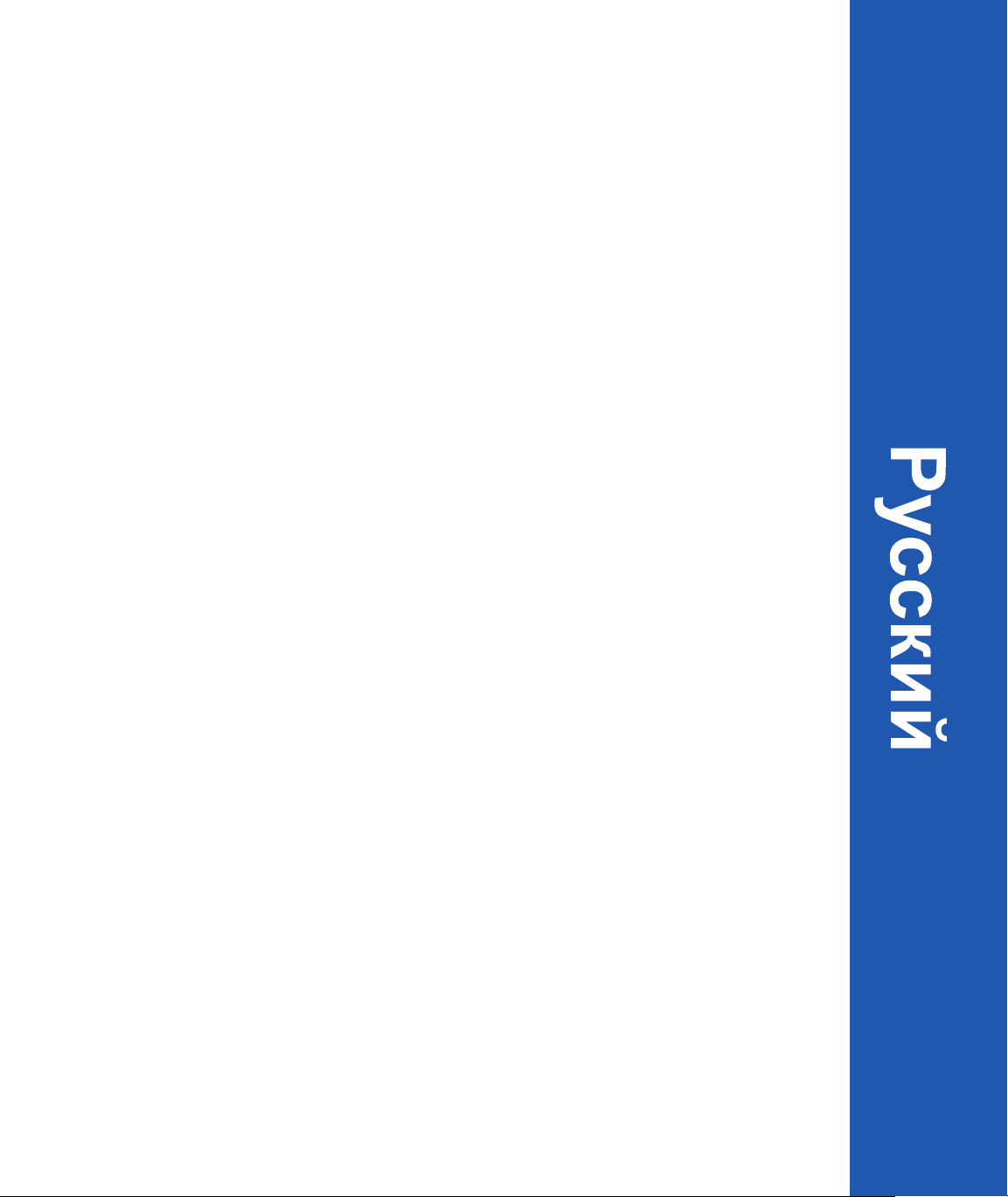
Руководство по
установке
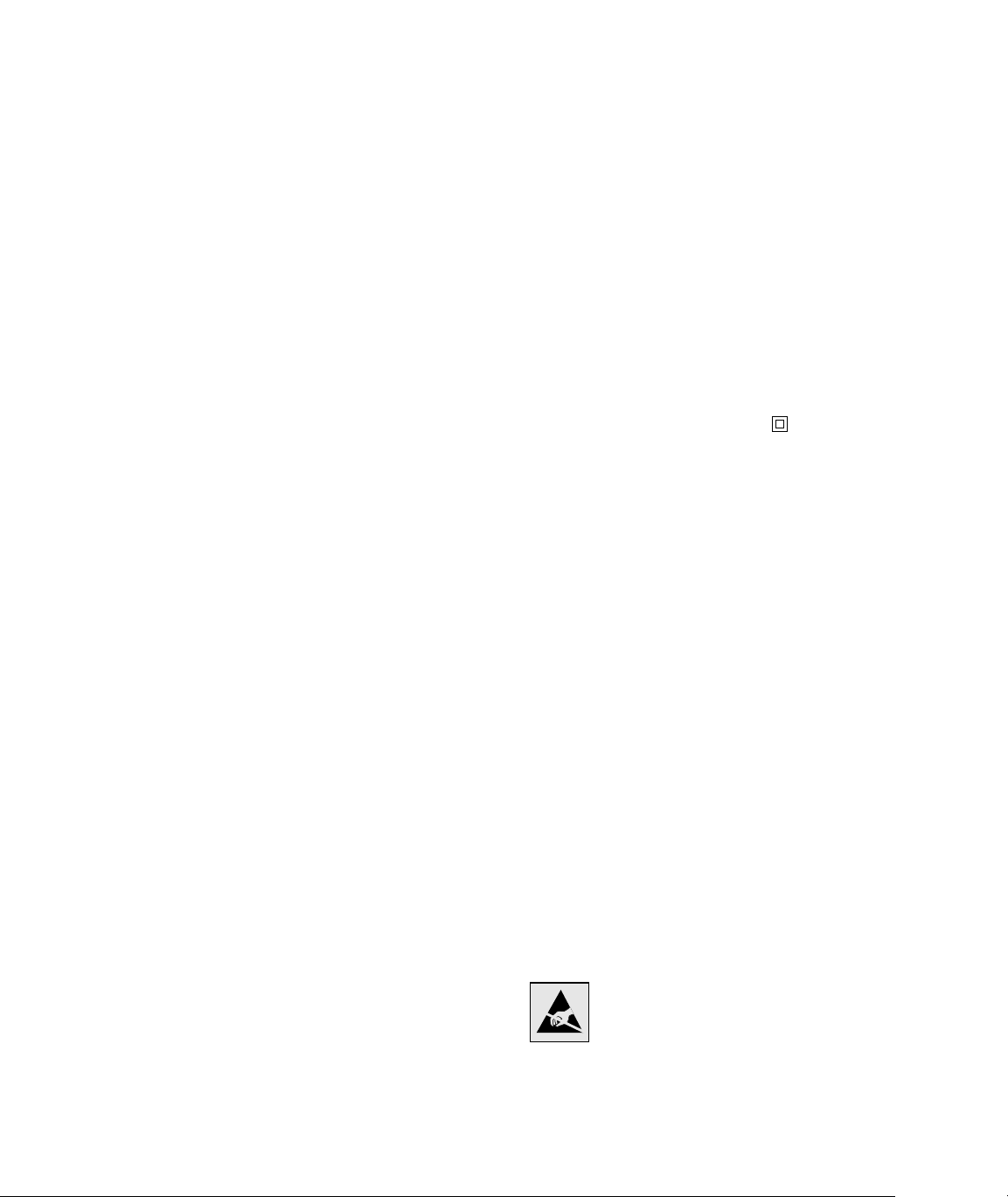
Дата выпуска: декабрь 2003 г.
Изложенные ниже услови я не действуют в странах, где эти
условия вступают в противоречие с местным
законодательством. КОРПОРАЦИЯ LEXMARK INTERNATIONAL
ПРЕДОСТАВЛЯЕТ ДАННОЕ ИЗДАНИЕ НА УСЛОВИЯХ «КАК ЕСТЬ»
И НЕ ДАЕТ НИКАКИХ ГАРАНТИЙ, КАК ЯВНЫХ, ТАК И
ПОДРАЗУМЕВАЕМЫХ, ВКЛЮЧАЯ (НО НЕ ОГРАНИЧИВАЯСЬ ЭТИМ)
ПОДРАЗУМЕВАЕМЫЕ ГАРАНТ ИИ КОММЕРЧЕСКОЙ
ПРИГОДНОСТИ ИЛИ СООТВЕТСТВИЯ ОПРЕДЕЛЕННОЙ ЦЕЛИ. В
некоторых государствах и штатах США при определенных
обстоятельствах не допускается отказ от явных или
подразумеваемых гарантий, поэтому данное положение может не
иметь силы в Вашем случае.
Настоящий документ может содержать технические неточности или
опечатки. Приведенная в документе информация периодически
изменяется, эти изменения будут внесены в последующие издания.
Описанные изделия и программное обеспечение могут подвергаться
улучшениям и изменениям в любое время.
Замечания относительно данного документа направляйте по адресу:
Lexmark International, Inc., Department F95/032-2, 740 West New Circle
Road, Lexington, Kentucky 40550, U.S.A. В Великобритании и
Ирландии по адресу: Lexmark International Ltd., Marketing and Services
Department, Westhorpe House, Westhorpe, Marlow Bucks SL7 3RQ.
Корпорация Lexmark оставляет за собой право использования и
распространения предоставленной Вами информации по своему
усмотрению, без каких-либо обязательств по отношению к Вам. Для
приобретения дополнительных экземпляров документации по
данному изделию обращайтесь по телефону 1-800-553-9727, а в
Великобритании и Ирландии - по телефону +44 (0)8704 440 044. В
других странах обращайтесь по месту покупки.
Упоминание в этом документе изделий, программ или услуг не
означает, что изготовитель намерен поставлять их во все страны, в
которых он осуществляет свою деятельность. Ссылки на изделие,
программу или услугу не означают и не предполагают, что не может
использоваться другое изделие, программа или услуга. Допускается
использовать любые функционально эквивалентные изделия,
программы или услуги, которые не нарушают существующих прав на
интеллектуальную собственность. Оценка и проверка
работоспособности принтера совместно с другими изделиями,
программами и услугами, за исключением явно указанных
изготовителем, возлагается на пользователя.
Логотипы Lexmark и Lexmark с ромбом, а также MarkNet являются
торговыми марками корпорации Lexmark International,
зарегистрированными в США и/или других странах.
ImageQuick и PrintCryption являются торговыми марками корпорации
Lexmark International.
PostScript® является зарегистрированной торговой маркой
корпорации Adobe Systems. PostScript 3 – это название,
используемое корпорацией Adobe Systems для обозначения набора
команд (языка) принтера и функций, реализованных в программных
продуктах этой компании. Данный принтер разрабатывался как
совместимый с языком PostScript 3. Это означает, что принтер
распознает команды PostScript 3, используемые различными
прикладными программами, и эмулирует функции, соответствующие
данным командам.
Остальные торговые марки являются собственностью своих
владельцев.
© 2003 Корпорация Lexmark International
С сохранением всех прав.
ПРАВА ПРАВИТЕЛЬСТВА США
Программное обеспечение и прилагаемая к нему документация,
поставляемые по данному договору, являются коммерческими
продуктами, разработанными исключительно на частные средства.
Декларация о соответствии требованиям
Федеральной комиссии по связи США на
электромагнитное излучение
Данное изделие прошло проверку и признано соответствующим
ограничениям, накладываемым на цифровые устройства класса B
согласно части 15 требований FCC. При работе устройства
выполняются следующие два условия:
(1) настоящее устройство не создает вредных помех и
(2) настоящее устройство выдерживает любые внешние помехи,
включая помехи, которые могли бы привести к сбоям в работе
устройства.
Все вопросы по данной декларации следует направлять по адресу:
Director of Lexmark Technology & Services
Lexmark International, Inc.
740 West New Circle Road
Lexington, KY 40550
(859) 232-3000
За дополнительной информацией о совместимости обращайтесь к
интерактивной документации.
Информация по технике безопасности
• Изделие, не имеющее маркировки , требуется
подключать к надлежащим образом заземленной сетевой
розетке.
ПРЕДОСТЕРЕЖЕНИЕ. Запрещается производить установку
данного изделия и любые работы, связанные с
электрическими / кабельными соединениями (шнур
электропитания, телефония и т.п.) во время грозы.
• Кабель питания следует подключать к легкодоступной
сетевой розетке, расположенной рядом с изделием.
• Для проведения ремонтных работ и технического
обслуживания, описание которых отсутствует в настоящем
руководстве, обращайтесь к специалисту по
техобслуживанию.
• Данное изделие проектировалось, тестировалось и
проверялось на соответствие стандартам по общей
безопасности исключительно с использованием деталей
производства компании Lexmark. Воздействие на
безопасность параметров некоторых деталей не всегда
очевидно. Lexmark не несет ответственности за возможные
последствия при использовании запасных частей, отличных
от рекомендованных.
• В изделии используется лазерное излучение.
ПРЕДОСТЕРЕЖЕНИЕ. Использование органов управления,
выполнение регулировок или любых других действий,
которые отличаются от изложенных в настоящем
руководстве, приводит к опасному облучению.
• Процесс печати в данном изделии связан с нагревом
материала, что может привести к выделению из материала
вредных веществ. Во избежание опасных последствий
изучите раздел руководства, посвященный выбору
материалов для печати.
Обозначения
Полезно ознакомиться с обозначениями для предупреждений и
предостережений, которые употребляются в этом документе.
ПРЕДОСТЕРЕЖЕНИЕ. Предостережения указывают на опасность
получения травм.
Предупреждение. Предупреждения указывают на опасность
повреждения аппаратных или программных средств устройства.
Внимание!
Этим символом обозначены компоненты,
чувствительные к статическому электричеству. Перед
прикосновением к таким компонентам дотроньтесь
рукой до какой-нибудь металлической детали,
например, до корпуса принтера.
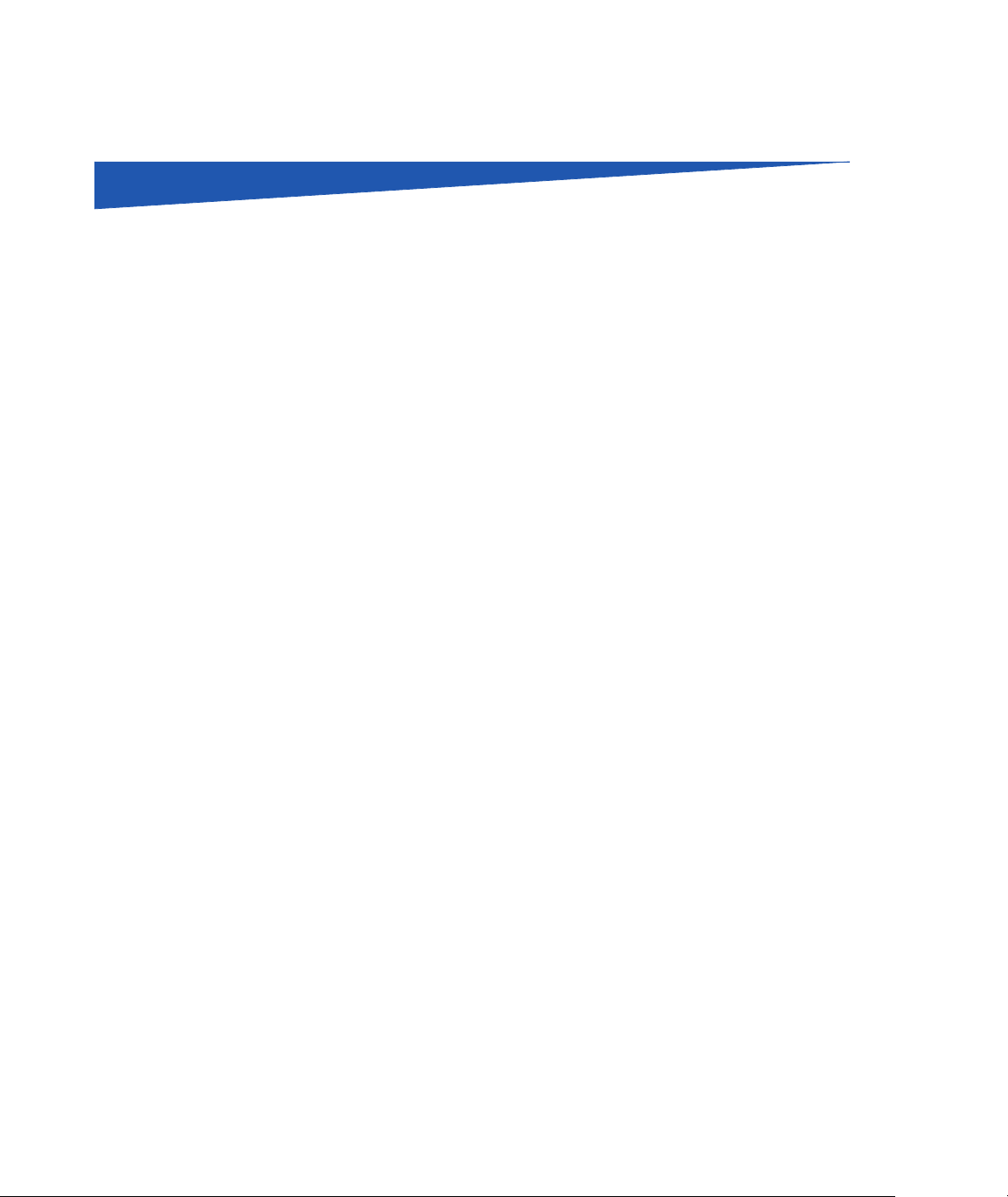
Содержание
Введение . . . . . . . . . . . . . . . . . . . . . . . . . . . . . . . . . . . . . . . . 1
О принтере . . . . . . . . . . . . . . . . . . . . . . . . . . . . . . . . . . . . . . .1
Другие источники информации . . . . . . . . . . . . . . . . . . . . . . .2
Шаг 1: Распаковка принтера . . . . . . . . . . . . . . . . . . . . . . . 5
Подготовка к установке . . . . . . . . . . . . . . . . . . . . . . . . . . . . .5
Шаг 2: Установка принадлежностей . . . . . . . . . . . . . . . . 7
Установка картриджей с тонером . . . . . . . . . . . . . . . . . . . . .7
Установка картриджа фотопроявления . . . . . . . . . . . . . . .10
Шаг 3: Установка дополнительного устройства
подачи . . . . . . . . . . . . . . . . . . . . . . . . . . . . . . . . . . 12
Шаг 4: Подготовка принтера . . . . . . . . . . . . . . . . . . . . . 14
Установка принтера . . . . . . . . . . . . . . . . . . . . . . . . . . . . . . .14
Прикрепление устройства подачи к принтеру . . . . . . . . . .15
Прикрепление накладки панели управления . . . . . . . . . . .17
Настройка полей лотка 2 . . . . . . . . . . . . . . . . . . . . . . . . . . .18
Шаг 5: Установка дополнительного устройства
двусторонней печати . . . . . . . . . . . . . . . . . . . . . 19
Подсоединение дополнительного устройства
двусторонней печати . . . . . . . . . . . . . . . . . . . . . . . . . . . .19
Настройка полей устройства двусторонней печати . . . . . .23
Содержание
iii
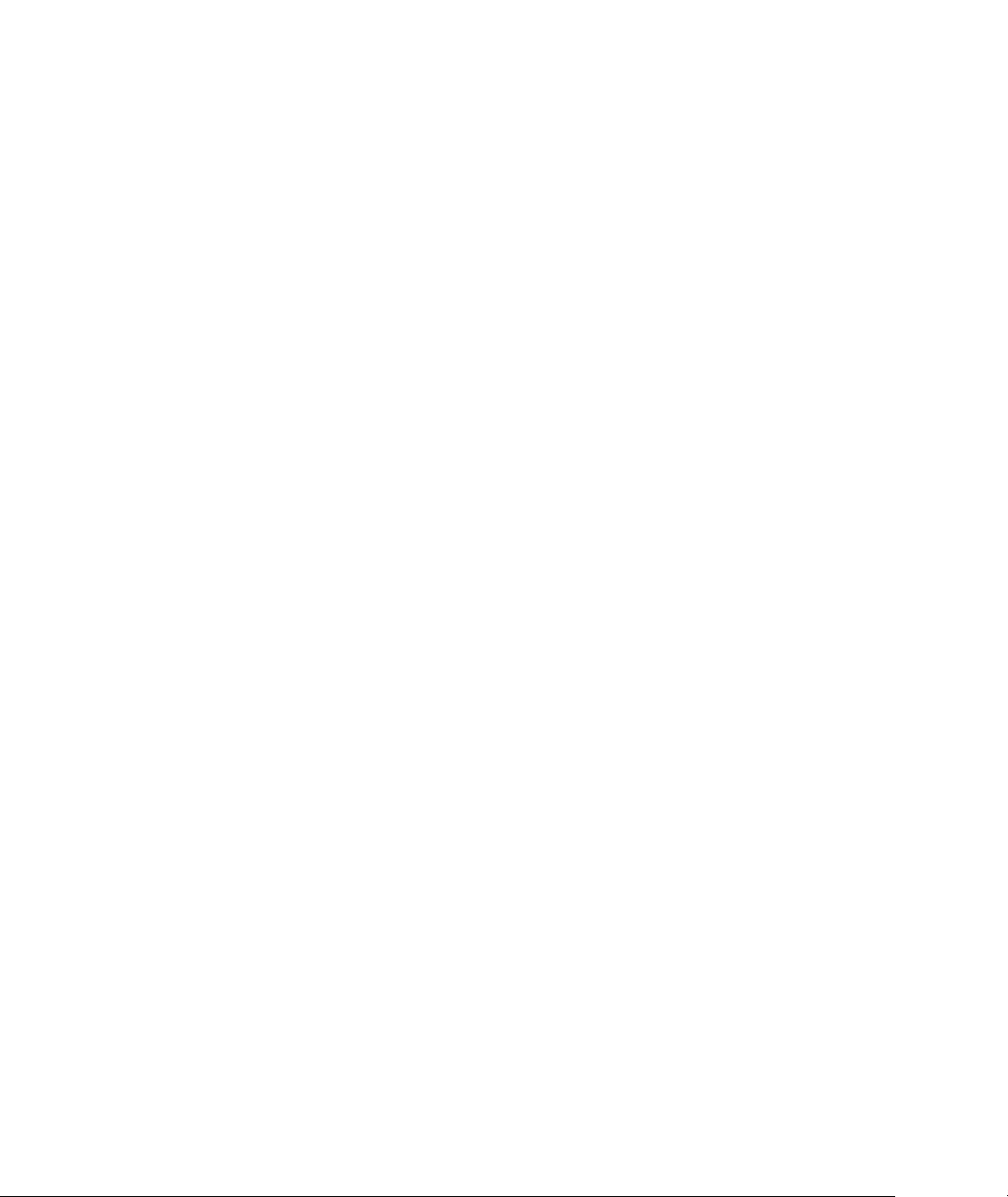
Шаг 6: Установка модулей памяти, плат
микропрограммного обеспечения и
дополнительных плат . . . . . . . . . . . . . . . . . . . . . 24
Извлечение системной платы . . . . . . . . . . . . . . . . . . . . . . .25
Установка памяти принтера . . . . . . . . . . . . . . . . . . . . . . . . .26
Установка дополнительной флэш-памяти или
дополнительной платы с микропрограммным
обеспечением . . . . . . . . . . . . . . . . . . . . . . . . . . . . . . . . . .27
Установите на место системную плату . . . . . . . . . . . . . . . .29
Шаг 7: Загрузка бумаги . . . . . . . . . . . . . . . . . . . . . . . . . . 30
Загрузка лотков . . . . . . . . . . . . . . . . . . . . . . . . . . . . . . . . . . .31
Шаг 8: Подсоединение кабелей . . . . . . . . . . . . . . . . . . . 34
Подсоединение кабеля для локальной установки
принтера . . . . . . . . . . . . . . . . . . . . . . . . . . . . . . . . . . . . . .34
Подсоединение сетевого кабеля . . . . . . . . . . . . . . . . . . . . .36
Включение принтера. . . . . . . . . . . . . . . . . . . . . . . . . . . . . . .37
Шаг 9: Установка драйверов для локальной печати .38
Windows . . . . . . . . . . . . . . . . . . . . . . . . . . . . . . . . . . . . . . . . .39
Macintosh . . . . . . . . . . . . . . . . . . . . . . . . . . . . . . . . . . . . . . . .44
UNIX/Linux . . . . . . . . . . . . . . . . . . . . . . . . . . . . . . . . . . . . . . .47
Шаг 10: Проверка настройки принтера . . . . . . . . . . . . . 48
Распечатка страницы установок меню . . . . . . . . . . . . . . . .48
Печать страницы сетевых параметров . . . . . . . . . . . . . . . .49
Распечатка брошюры “Краткое руководство” . . . . . . . . . . .50
Шаг 11: Настройка TCP/IP . . . . . . . . . . . . . . . . . . . . . . . . . 51
Назначение принтеру IP-адреса . . . . . . . . . . . . . . . . . . . . .51
Проверка настроек IP . . . . . . . . . . . . . . . . . . . . . . . . . . . . . .52
Настройка для печати в пуле . . . . . . . . . . . . . . . . . . . . . . . .52
Содержание
iv
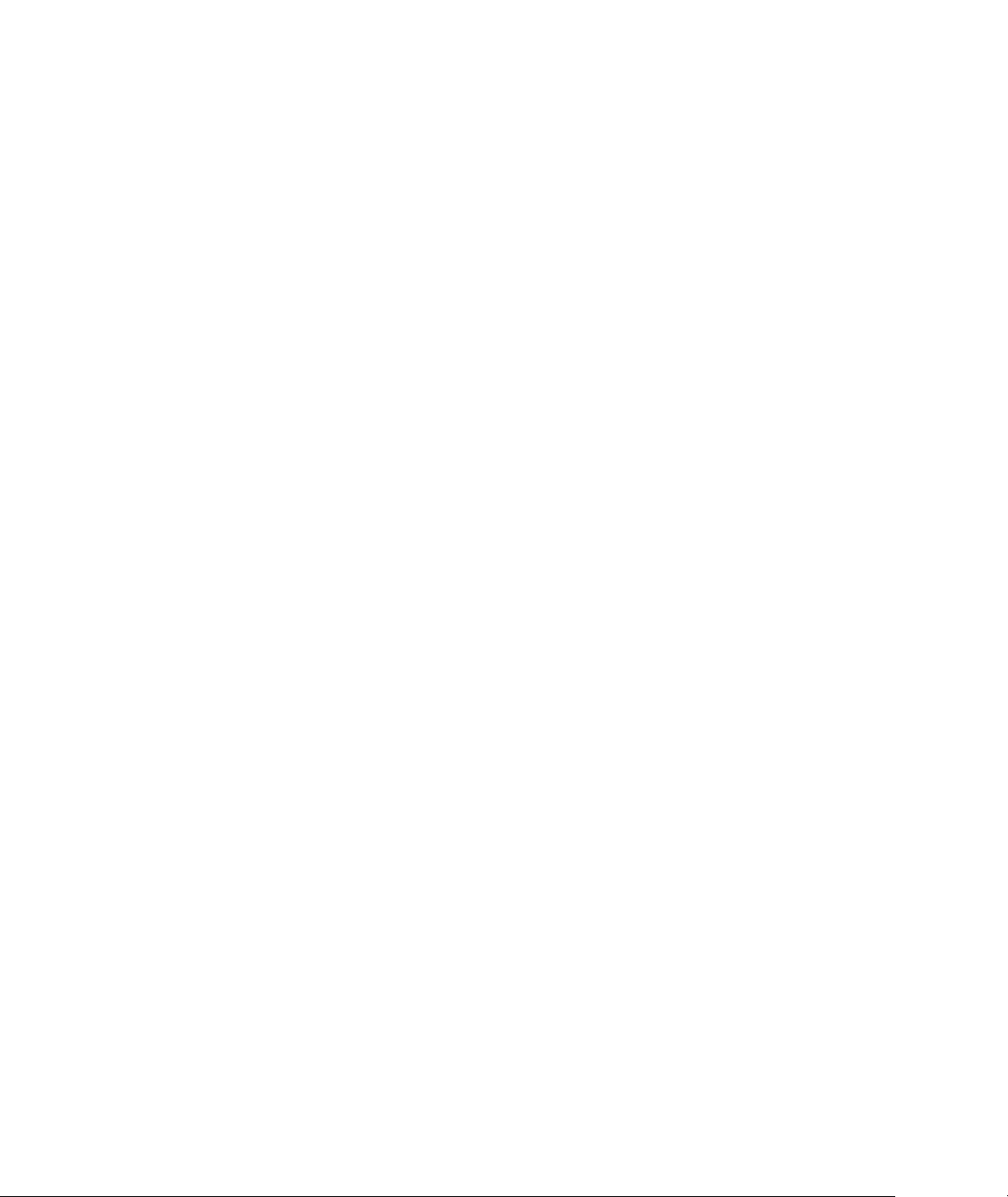
Шаг 12: Установка драйверов для сетевой печати . . . 53
Windows . . . . . . . . . . . . . . . . . . . . . . . . . . . . . . . . . . . . . . . . .53
Macintosh . . . . . . . . . . . . . . . . . . . . . . . . . . . . . . . . . . . . . . . .58
UNIX/Linux . . . . . . . . . . . . . . . . . . . . . . . . . . . . . . . . . . . . . . .60
NetWare . . . . . . . . . . . . . . . . . . . . . . . . . . . . . . . . . . . . . . . . .60
Шаг 13: Использование компакт-диска “Публикации” 61
Просмотр содержания компакт-диска . . . . . . . . . . . . . . . . .61
Распространение информации . . . . . . . . . . . . . . . . . . . . . .62
Хранение брошюры “Краткое руководство” . . . . . . . . . . . .62
Содержание
v
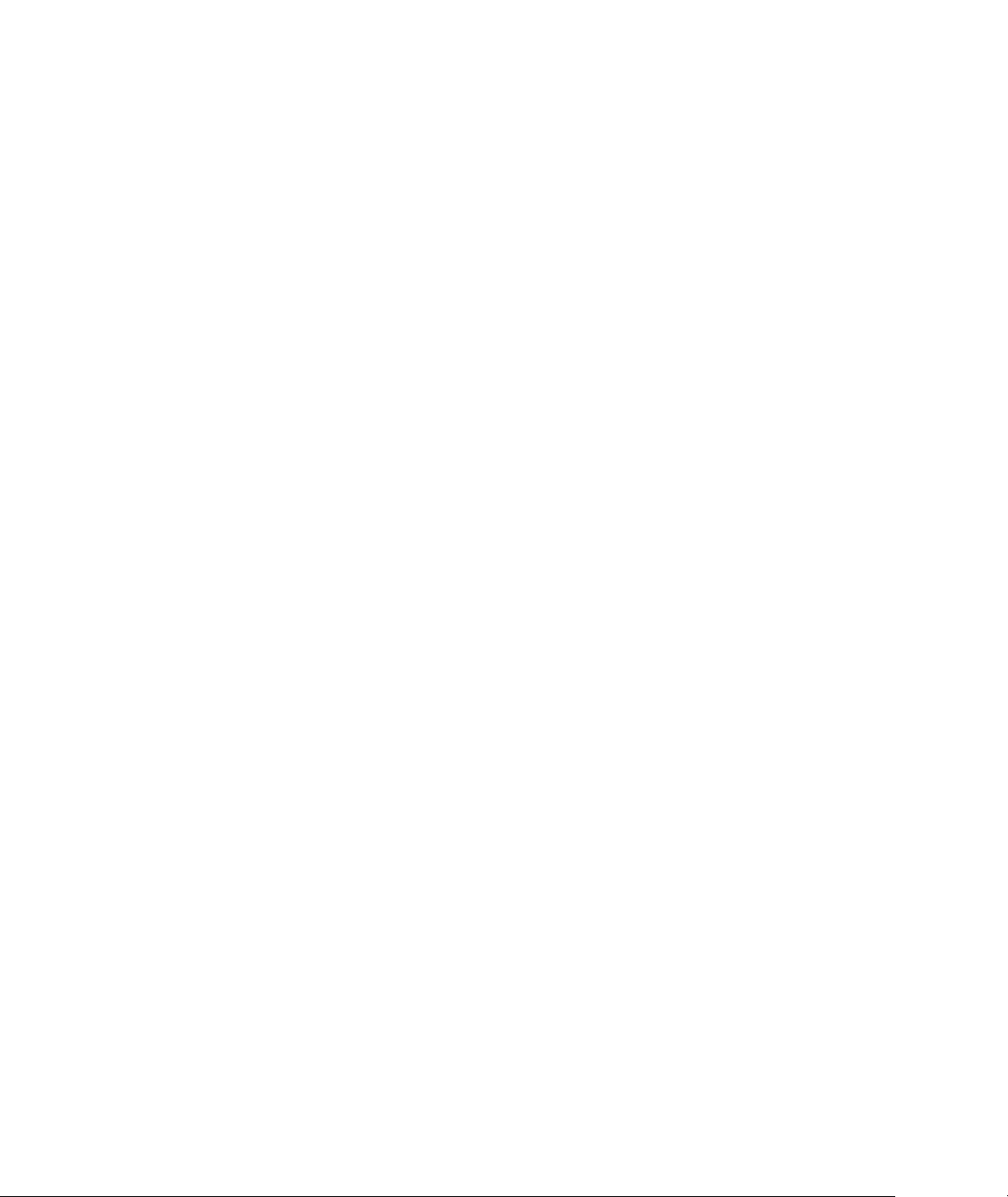
vi
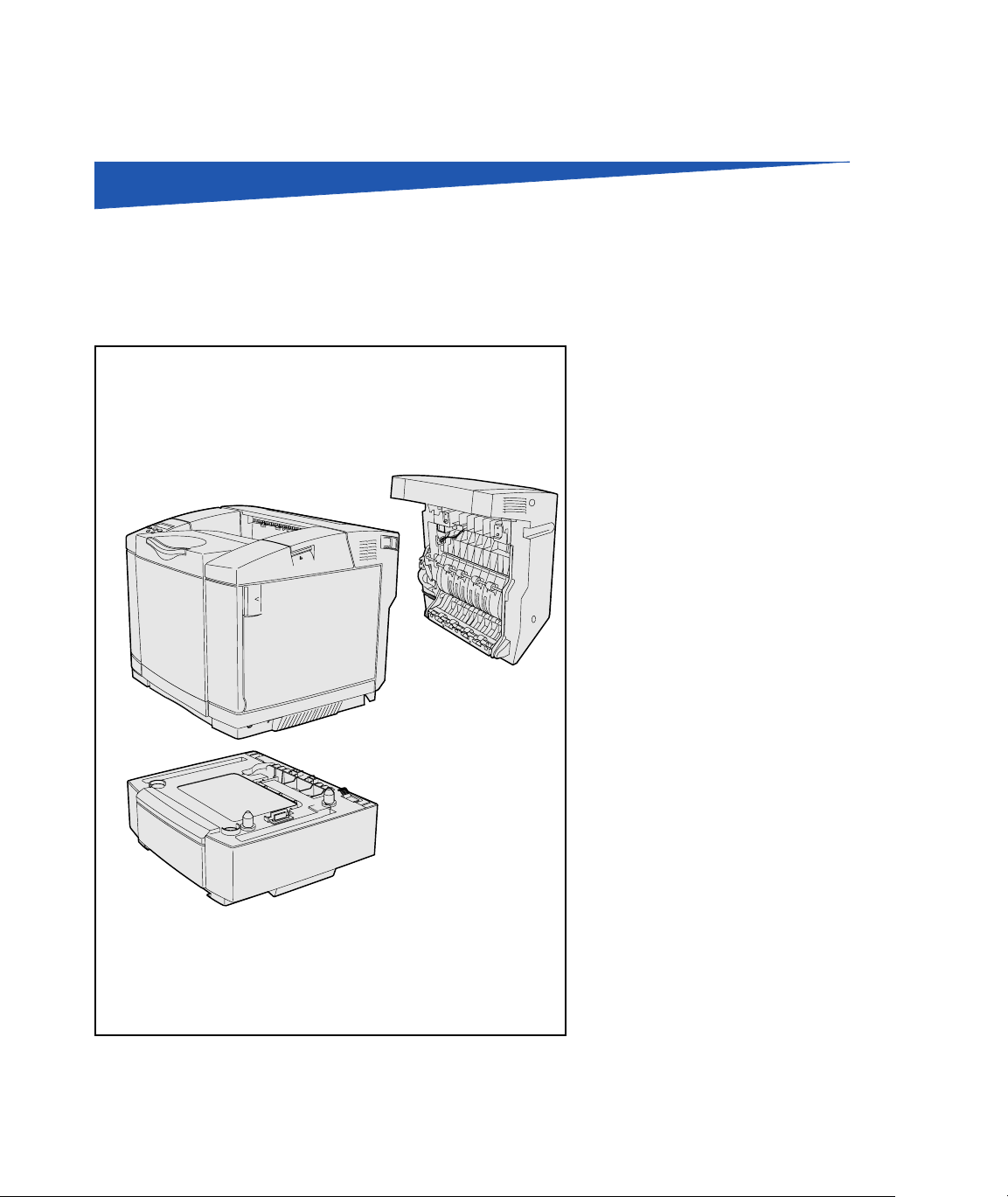
Введение
О принтере Предусмотрено три модели принтера:
• Lexmark C510, со стандартным
Базовая модель и дополнительные
устройства
Принтер
Стр.5
двусторонней печати
Дополнительное устройство
подачи на 530 листов
Дополнительное
устройство
Стр.19
Стр.12
объемом памяти 64 Мбайт,
одним лотком на 250 листов и
разъемами USB и
параллельного интерфейса.
• Lexmark C510n, со
стандартным объемом памяти
128 Мбайт, установленным
сервером печати Ethernet
10BaseT/100BaseTX и с
разъемом Ethernet.
• Lexmark C510dtn, оснащенный
теми же функциями, что и
модель C510n, а также
устройством двусторонней
печати и устройством подачи на
530 листов.
Можно приобрести для принтера
различные дополнительные
устройства. Запустите компактдиск «Публикации», затем щелкните
мышью на пункте Справочник
пользователя. Смотрите общую
информацию о принтере.
Введение
1
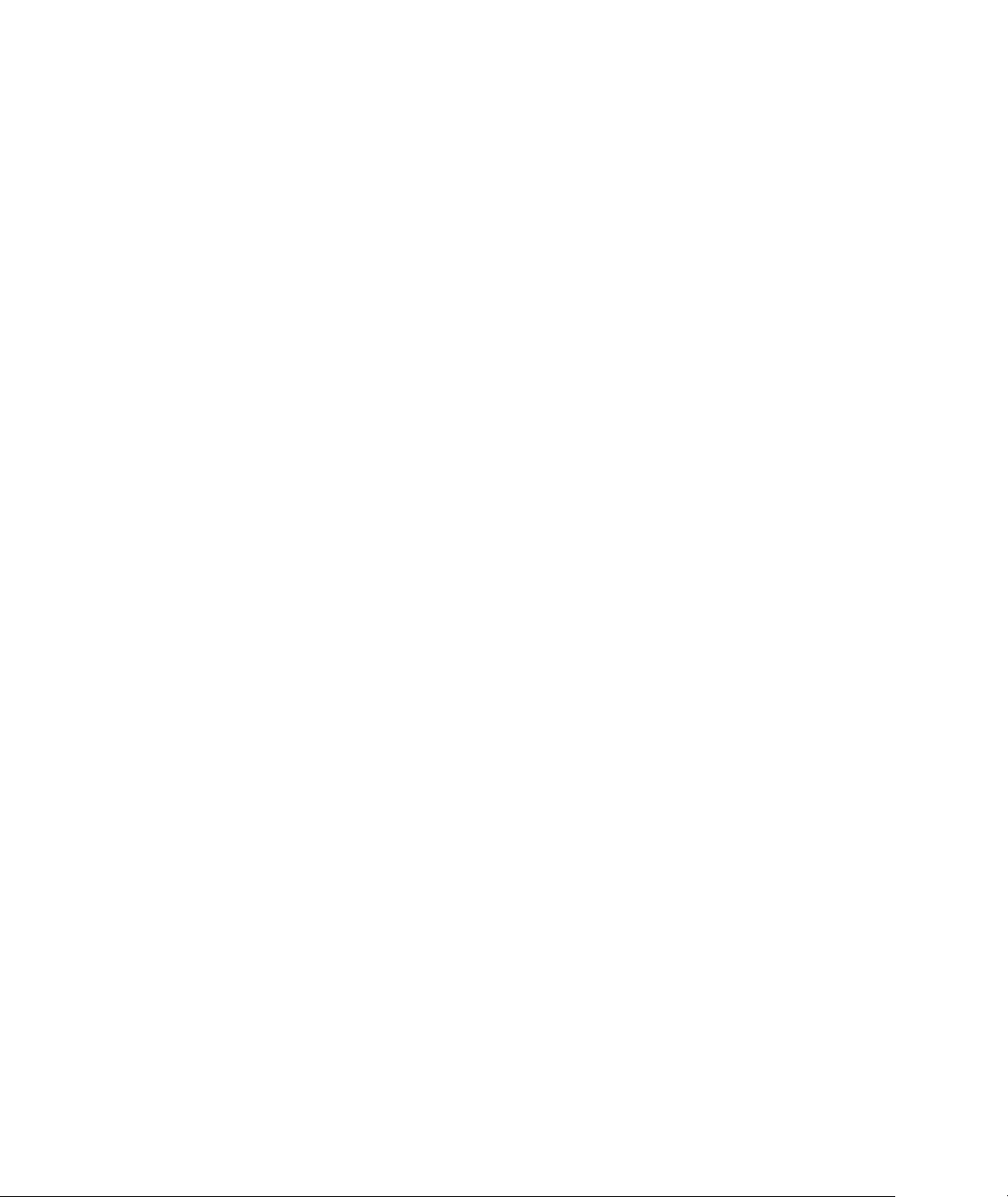
Другие источники информации Дополнительную информацию,
которая может потребоваться после
завершения установки, можно найти в
других документах на принтер.
Компакт-диск “Публикации” Компакт-диск “Публикации” содержит
сведения по загрузке материалов для
печати, обработке сообщений об
ошибках, заказу и замене расходных
материалов и по поиску и устранению
неполадок. Также приводится общая
информация для администраторов.
Сведения, содержащиеся на компактдиске “Публикации”, можно также
получить на Web-узле Lexmark по
адресу www.lexmark.com/
publications.
Справочные руководства и инструкции Справочные руководства и инструкции
хранятся в памяти принтера. Они
содержат сведения по загрузке
материалов для печати, выяснению
причин и устранению неполадок при
печати, а также по удалению замятой в
принтере бумаги. В меню “Справка”
предусмотрены следующие
инструкции и руководства:
• Справочное рук.
• Рук. по печати
• Рук.по замятиям
• Качество печати
• Рук.по кач.цвет.
• Рук. по мат-лам
Введение
2
• Рук.по подключен.
• Рук.по принадлжн
• Рук. по
перемещен.
• Рук.по дефектам
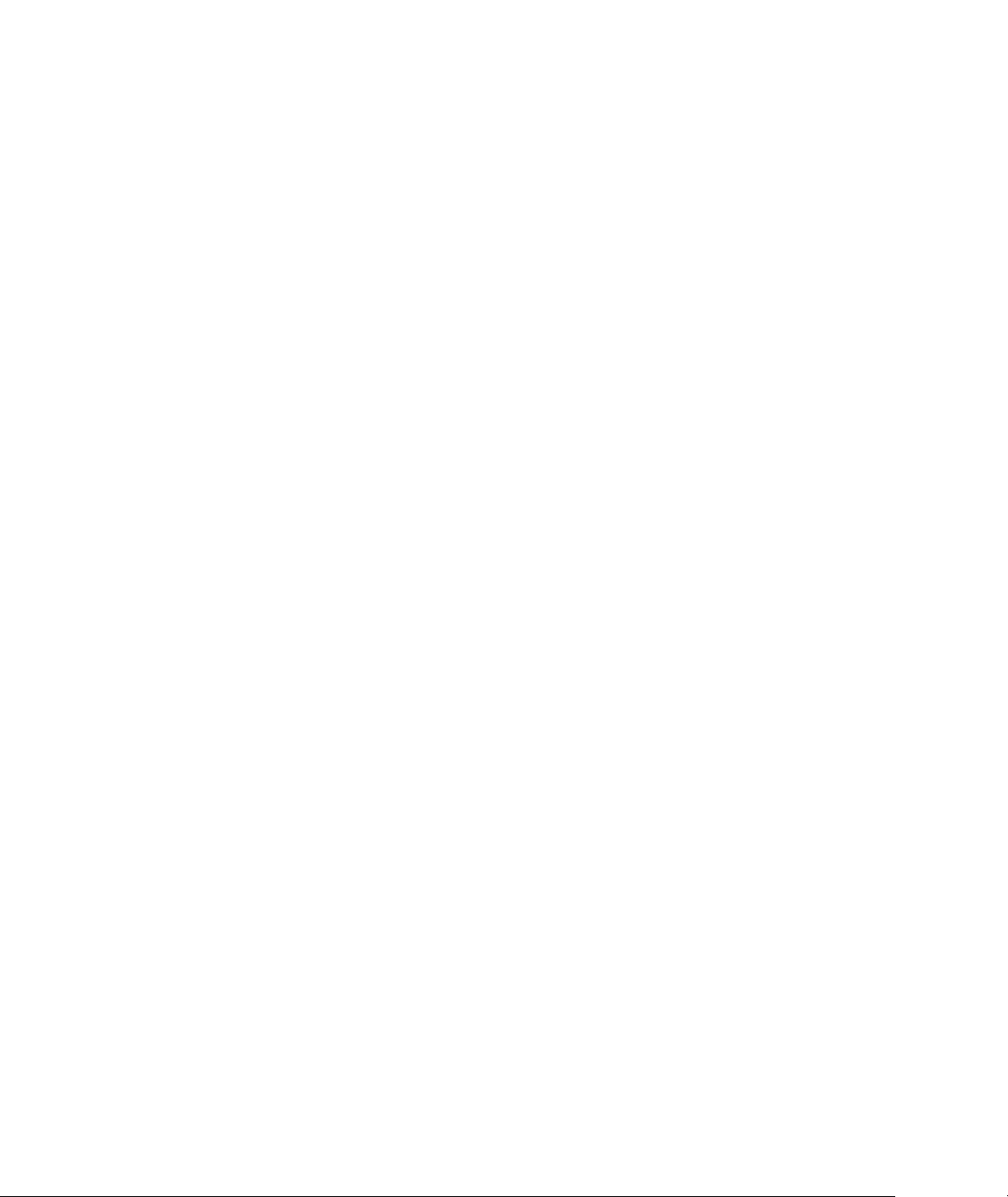
Для печати этих руководств и
инструкций
1 На панели управления нажмите
кнопку
появления пункта “Меню
справки”.
Меню несколько раз до
2 Нажмите кнопку Меню несколько
раз до появления раздела,
который требуется распечатать,
затем нажмите кнопку
Настоятельно рекомендуется
распечатать краткое
руководство по устранению
замятий и держать его рядом с
принтером. Страницы краткой
справки записаны также на компактдиске “Публикации”, который входит в
комплект поставки принтера.
Краткое руководство Брошюра Краткое
справочное руководство
обеспечивает быстрый доступ к
информации по загрузке материалов
для печати, по устранению замятия
бумаги, по распечатке
конфиденциальных заданий и по
сообщениям принтера.
Выбор.
Эта информация (в формате для
печати) также входит в состав компактдиска “Публикации”, входящего в
комплект поставки принтера.
Компакт-диск с драйверами Компакт-диск с драйверами содержит
все файлы, необходимые для
установки и работы принтера. На
компакт-диске могут также находиться
утилиты принтера, экранные шрифты
и дополнительная документация.
Введение
3
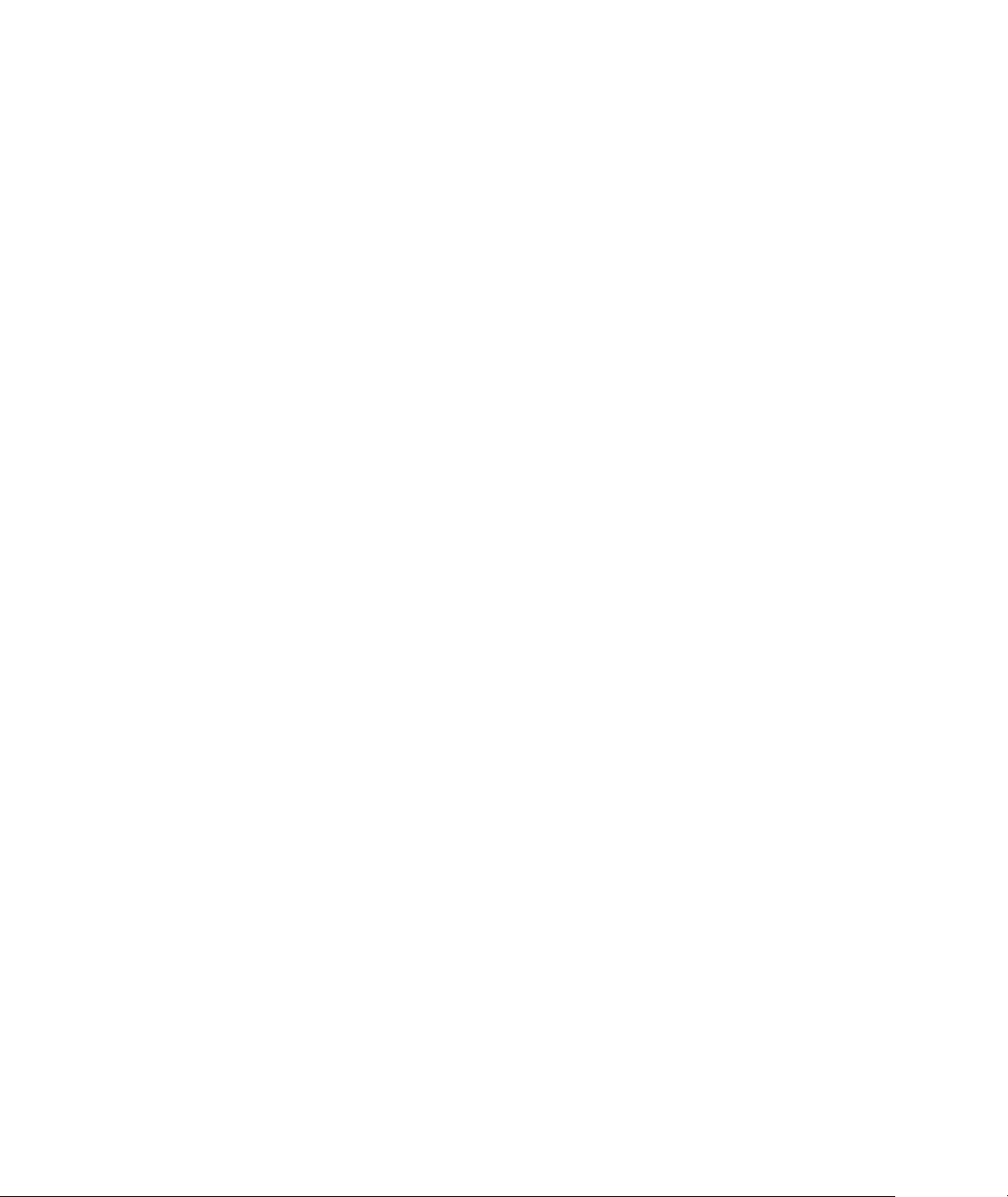
Web-узел компании Lexmark Обновленные драйверы принтера,
утилиты и другую документацию к
принтеру можно также найти на Webузле корпорации Lexmark по адресу
www.lexmark.com.
Введение
4
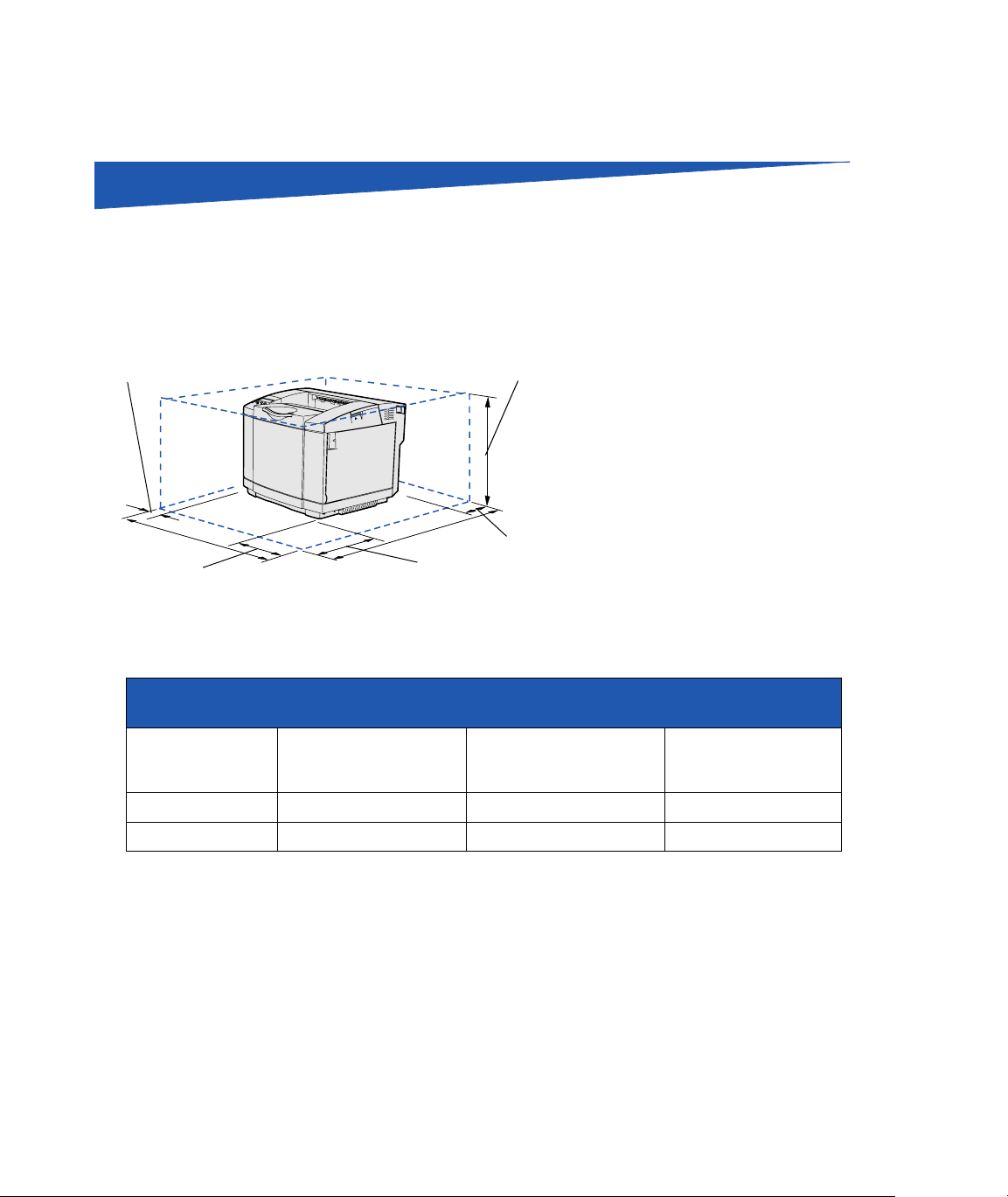
Шаг 1: Распаковка принтера
Подготовка к установке
Выберите для установки принтера
20 см
(8 дюймов)
50 см
(20 дюймов)
70 см
(28 дюймов)
58,5 см
(23 дюйма)
25 см
(10 дюймов)
хорошо вентилируемое и просторное
место, чтобы лотки, дверцы и крышки
открывались свободно. Принтер
должен стоять на ровной и прочной
поверхности; в месте установки
принтера должны обеспечиваться
нормальные температурные условия
и отсутствие направленных
воздушных потоков.
Общее пространство, необходимое при установленных дополнительных
принадлежностях
Дополнительный лоток
подачи на 530 листов
Высота 73,5 см 63,8 см 73,5 см
Сзади 25 см 35 см 35 см
Дополнительное
устройство
двусторонней печати
Оба
Распаковка принтера
5
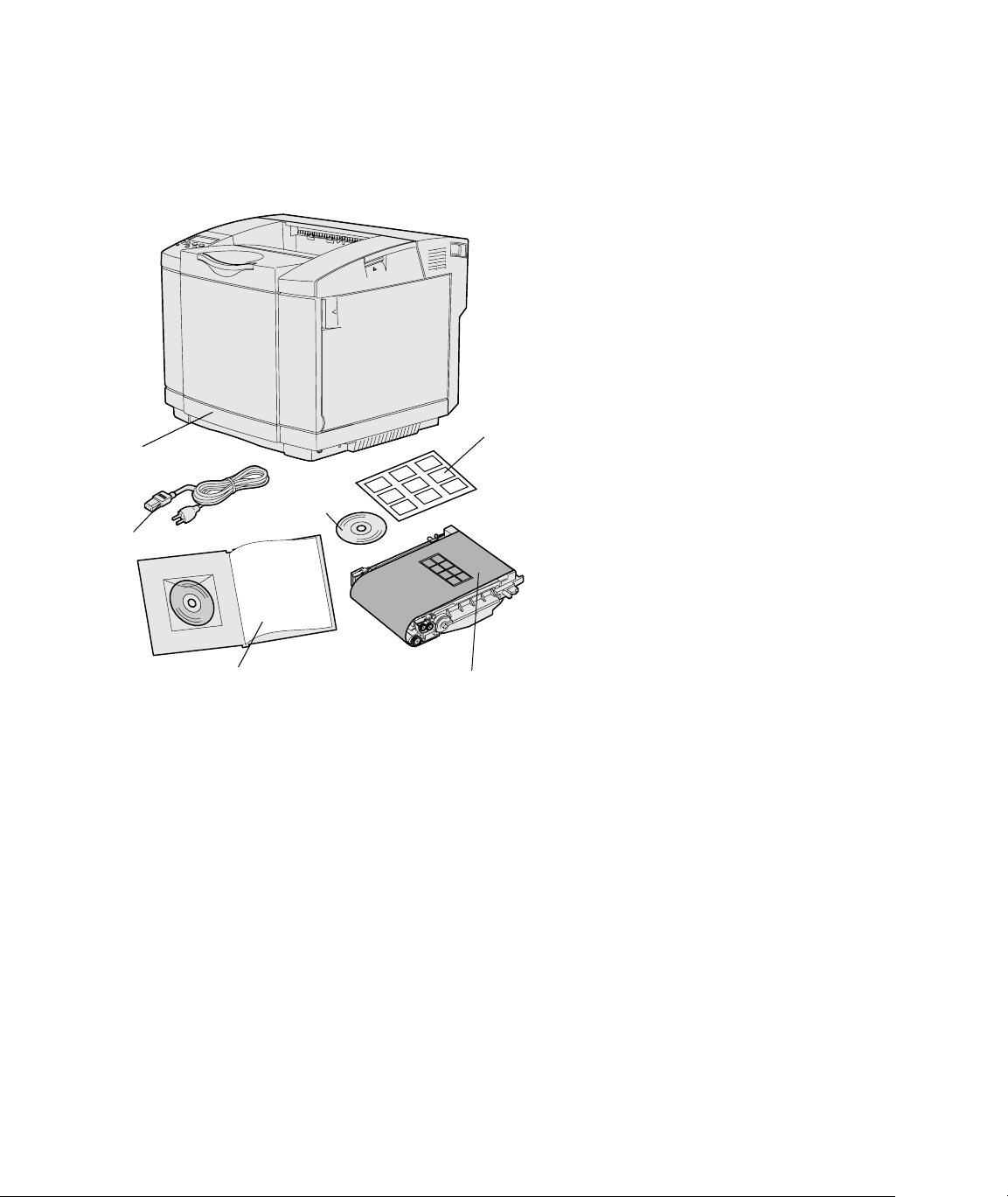
ПРЕДОСТЕРЕЖЕНИЕ. Принтер нужно поднимать
вдвоем, так как он весит 30.4 кг.
Накладка
панели
управления
(кроме
английской
версии)
Лоток на 250 листов
Компакт-диск
с драйверами
Шнур питания
Извлеките из коробки все
комплектующие. Проверьте наличие
следующих компонентов:
• Принтер с одним лотком на 250
листов
• Шнур питания
• Картридж фотопроявления
• Картриджи (четыре штуки,
поставляются внутри принтера в
упакованном виде)
• Руководство по установке с
компакт-диском “Публикации” и
брошюрой Краткое справочное
руководство
• Компакт-диск с драйверами
• Накладка панели управления
(кроме английской версии)
Если какие-либо комплектующие
отсутствуют или повреждены,
обращайтесь в службу поддержки
Lexmark по телефону для своей
страны, который указан на Web-узле
компании Lexmark по адресу
www.lexmark.com.
Руководство по установке с компакт-
диском “Публикации” и брошюрой
Краткое справочное руководство
Картридж
фотопроявления
Примечание. Во избежание излишнего
экспонирования картриджа фотопроявления не
извлекайте его из упаковки вплоть до установки в
принтер.
Распаковка принтера
Удалите из принтера всю ленту и
упаковочные материалы. Сохраните
коробку и упаковочные материалы; в
будущем они могут понадобиться для
упаковки принтера.
6
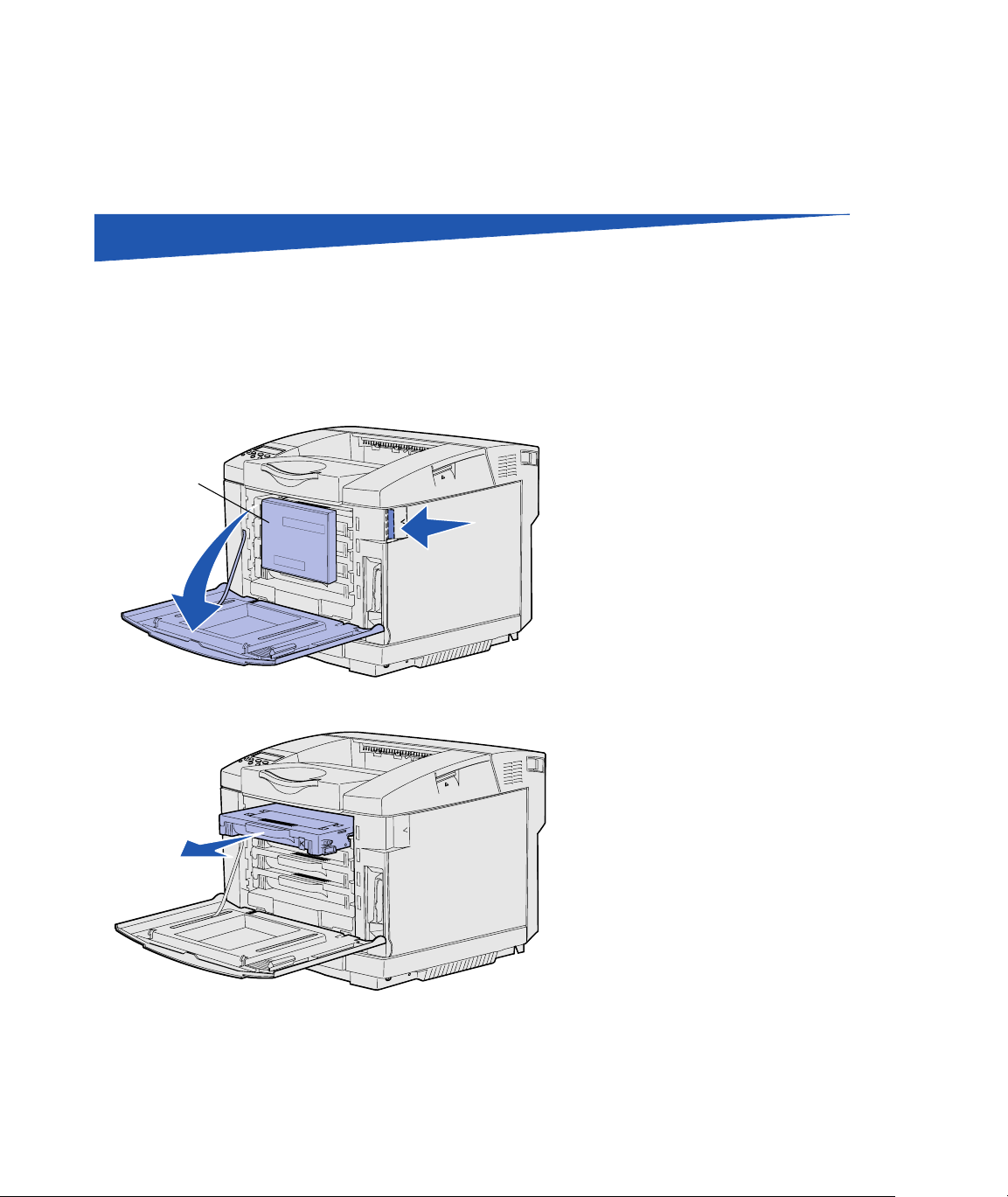
Шаг 2: Установка
принадлежностей
Установка картриджей стонером Для подготовки картриджей с тонером
следуйте инструкциям этого раздела.
1 Потяните вперед защелку
фиксатора передней дверцы и
аккуратно опустите переднюю
Упаковка
дверцу.
2 Удалите упаковочные
материалы.
Установка принадлежностей
7
3 Возьмите один из картриджей с
тонером за рукоятку и извлеките
его из принтера.
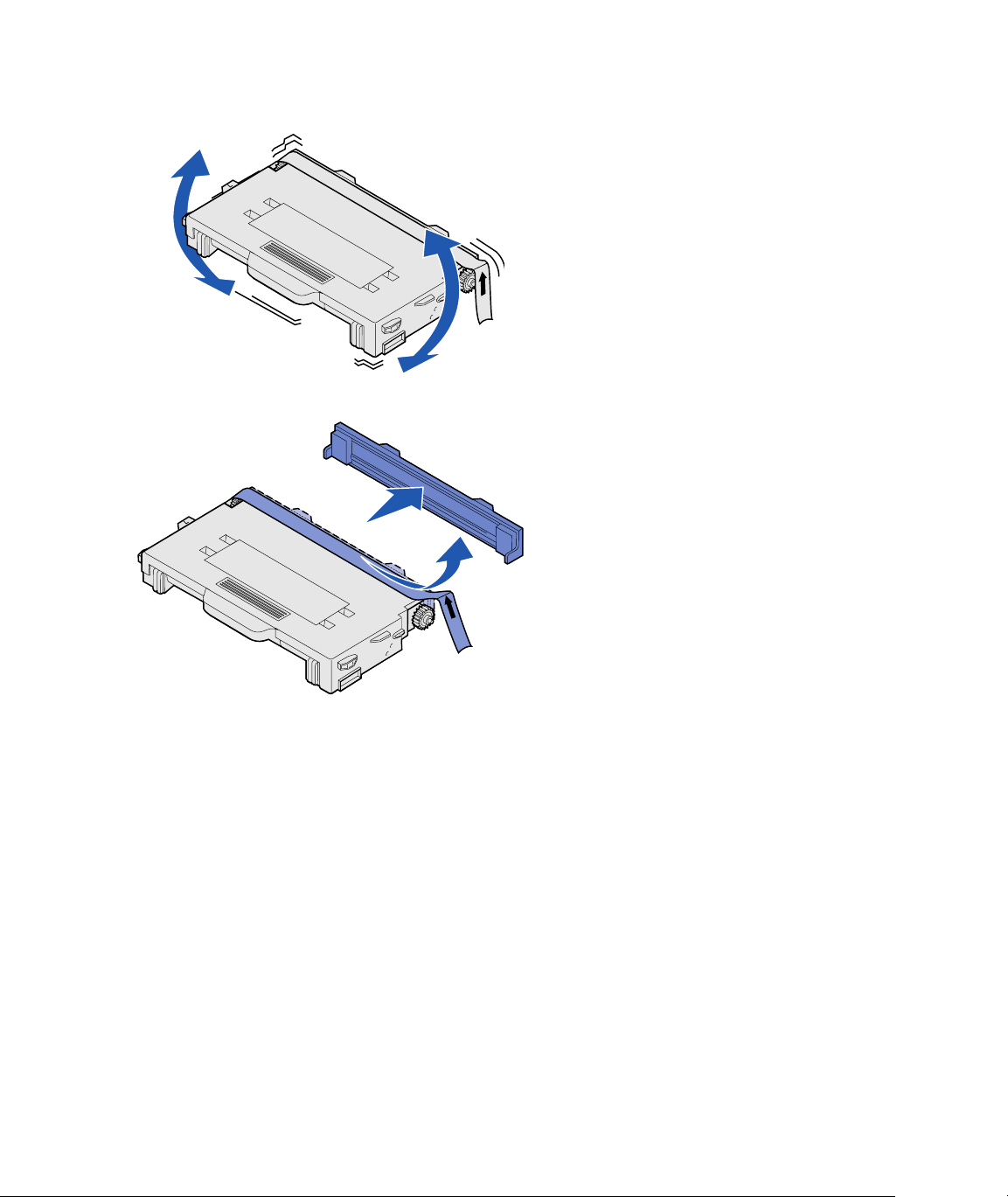
4 Держа картридж горизонтально,
аккуратно встряхните его для
равномерного распределения
тонера.
5 Удалите с картриджа ленту и
крышку.
Установка принадлежностей
8
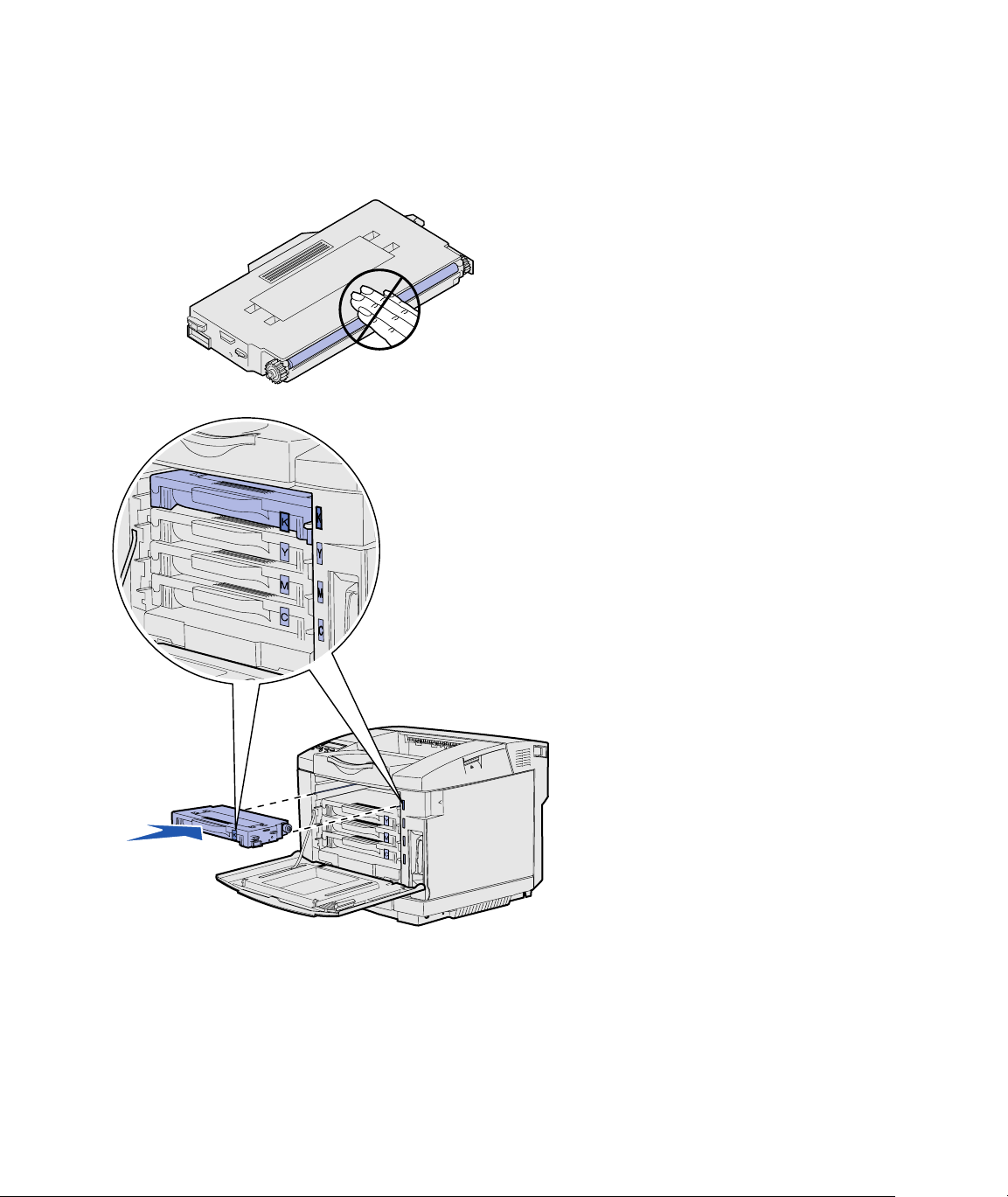
Предупреждение. Не прикасайтесь к поверхности
валика по крышкой картриджа. При прикосновении к
поверхности валика возможно его повреждение.
6 Возьмите картридж за рукоятку.
7 Выровняйте картридж
относительно соответствующего
гнезда и установите картридж
внутрь гнезда.
Картриджи с тонером должны
устанавливаться в исходном
порядке, их нельзя
устанавливать в другие гнезда.
8 Для установки других
картриджей с тонером
повторите шаги шаг 3 на стр.7
– шаг 7 на стр.9.
Установка принадлежностей
9
9 Закройте переднюю дверцу.
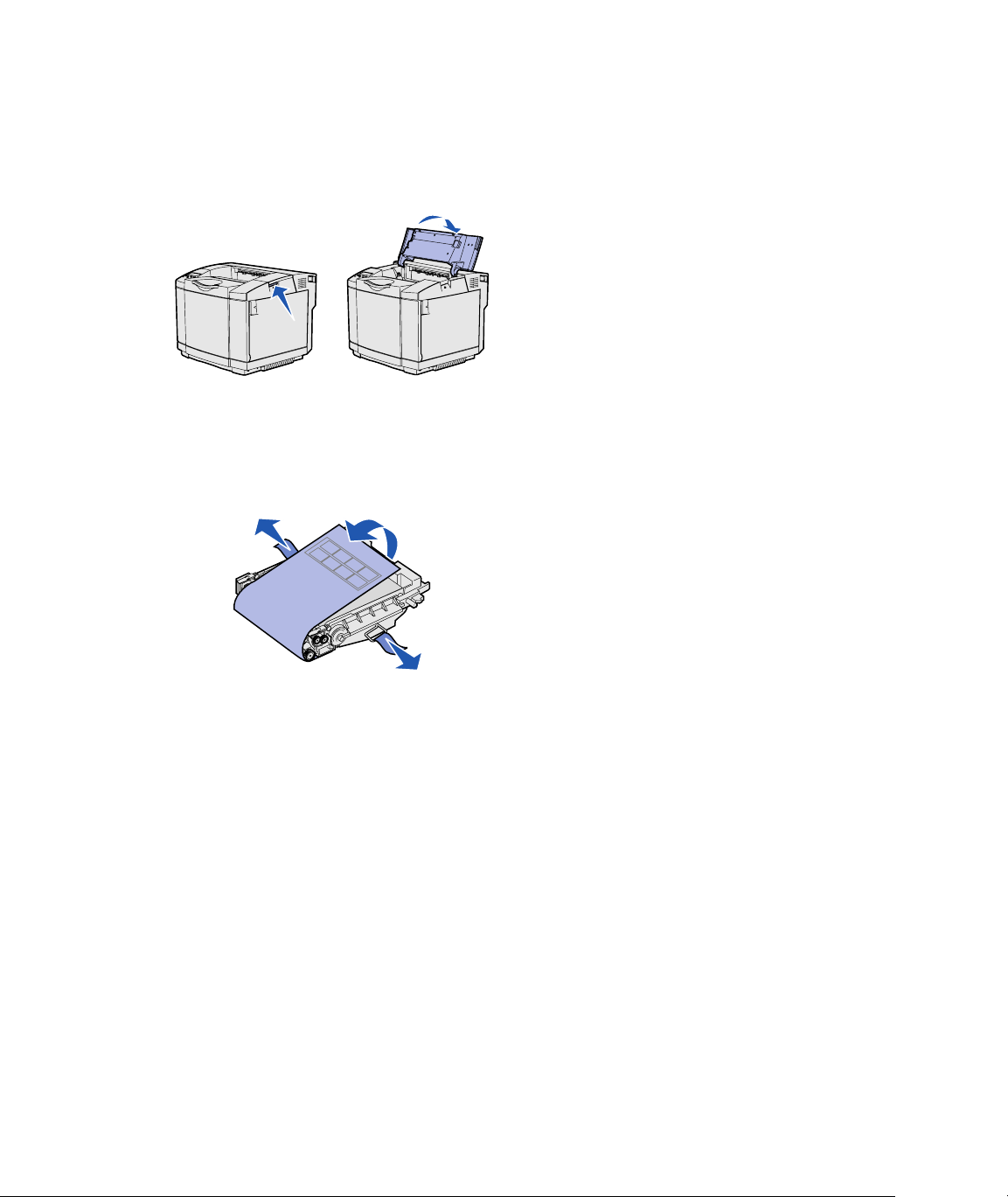
Установка картриджа
фотопроявления
Предупреждение. Картридж фотопроявления
требует очень осторожного обращения. Во избежание
повреждения картриджа не извлекайте его из
упаковки до установки в принтер.
Для установки картриджа
фотопроявления следуйте
инструкциям этого раздела.
1 Откройте верхнюю крышку
принтера.
2 Аккуратно удалите с картриджа
фотопроявления упаковку,
штифты и ленту.
Установка принадлежностей
10
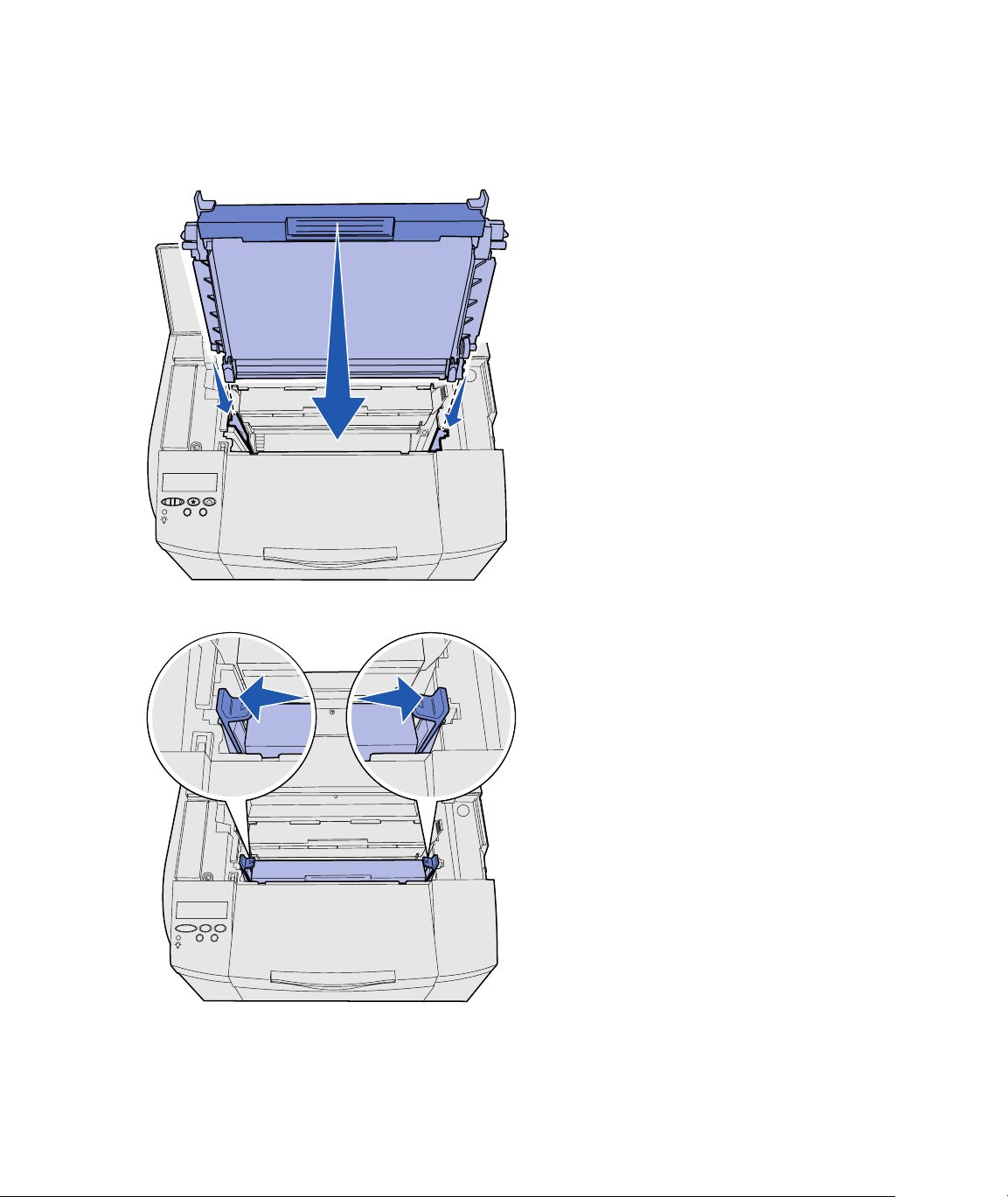
Предупреждение. Не дотрагивайтесь до глянцевой
фотопроводящей пленки картриджа фотопроявления.
3 Взяв картридж за рукоятки,
выровняйте его относительно
гнезда. Аккуратно опустите его
на место.
4 Зафиксируйте картридж в
гнезде, раздвинув защелки в
разные стороны.
Установка принадлежностей
11
5 Закройте верхнюю дверцу.
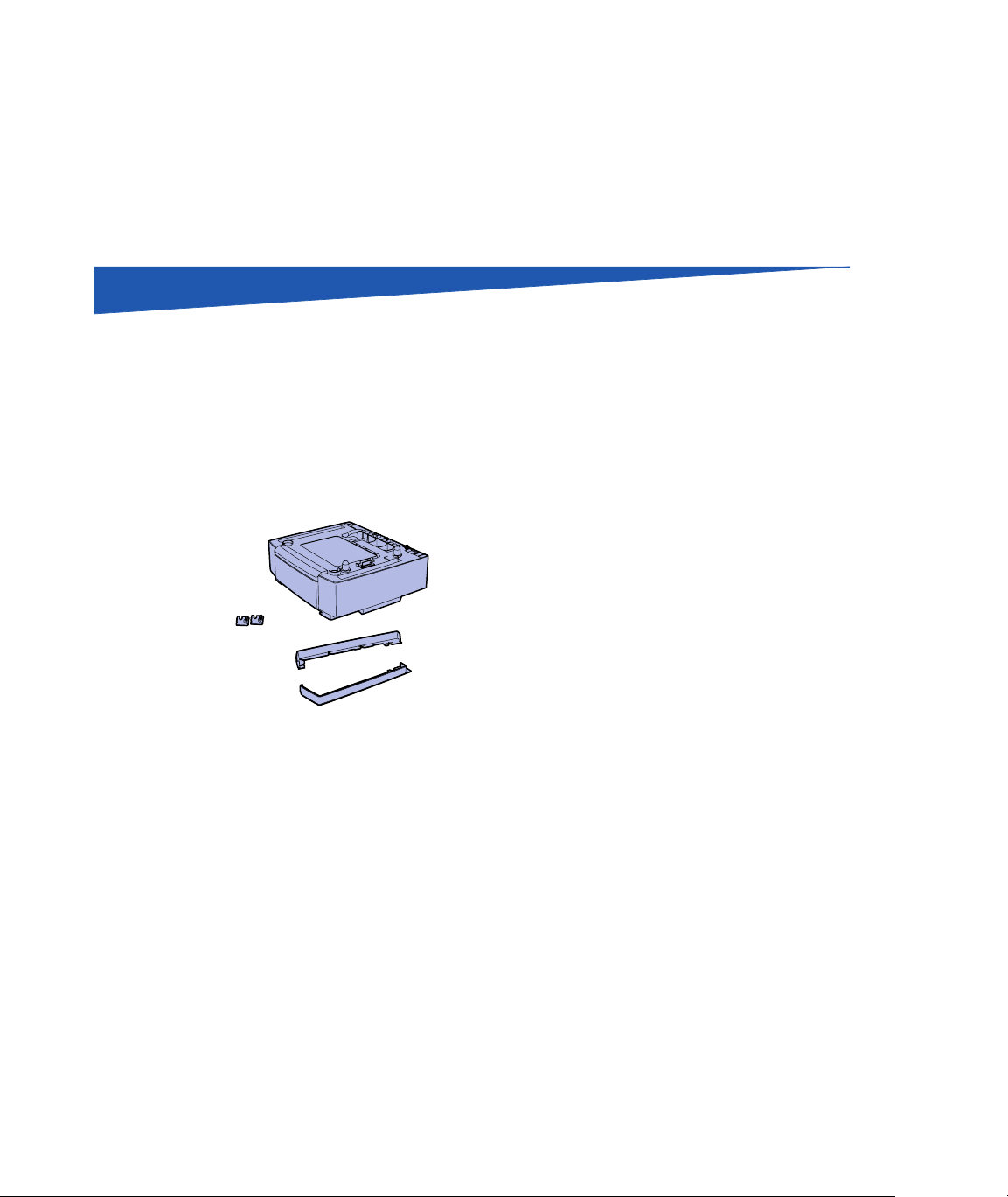
Шаг 3: Установка
дополнительного
устройства подачи
ПРЕДОСТЕРЕЖЕНИЕ. Перед установкой
дополнительного устройства подачи на работающий
принтер обязательно выключите принтер и
отсоедините кабель питания, а также все провода от
задней панели принтера.
К принтеру можно подсоединить
дополнительное устройство подачи
емкостью 530 листов. Дополнительное
устройство подачи состоит из корпуса
и лотка.
1 Распакуйте коробку. В комплект
входят:
• корпус устройства подачи с
установленным лотком;
• две боковых крышки (левая и
правая);
• два металлических
кронштейна (левый и
правый) с винтами с
накатанной головкой.
2 Удалите все упаковочные
материалы и ленту с корпуса.
3 Извлеките лоток из корпуса.
Удалите все упаковочные
материалы и ленту с лотка.
4 Установите корпус устройства
подачи в месте, выбранном для
принтера.
Установка дополнительного устройства подачи
12
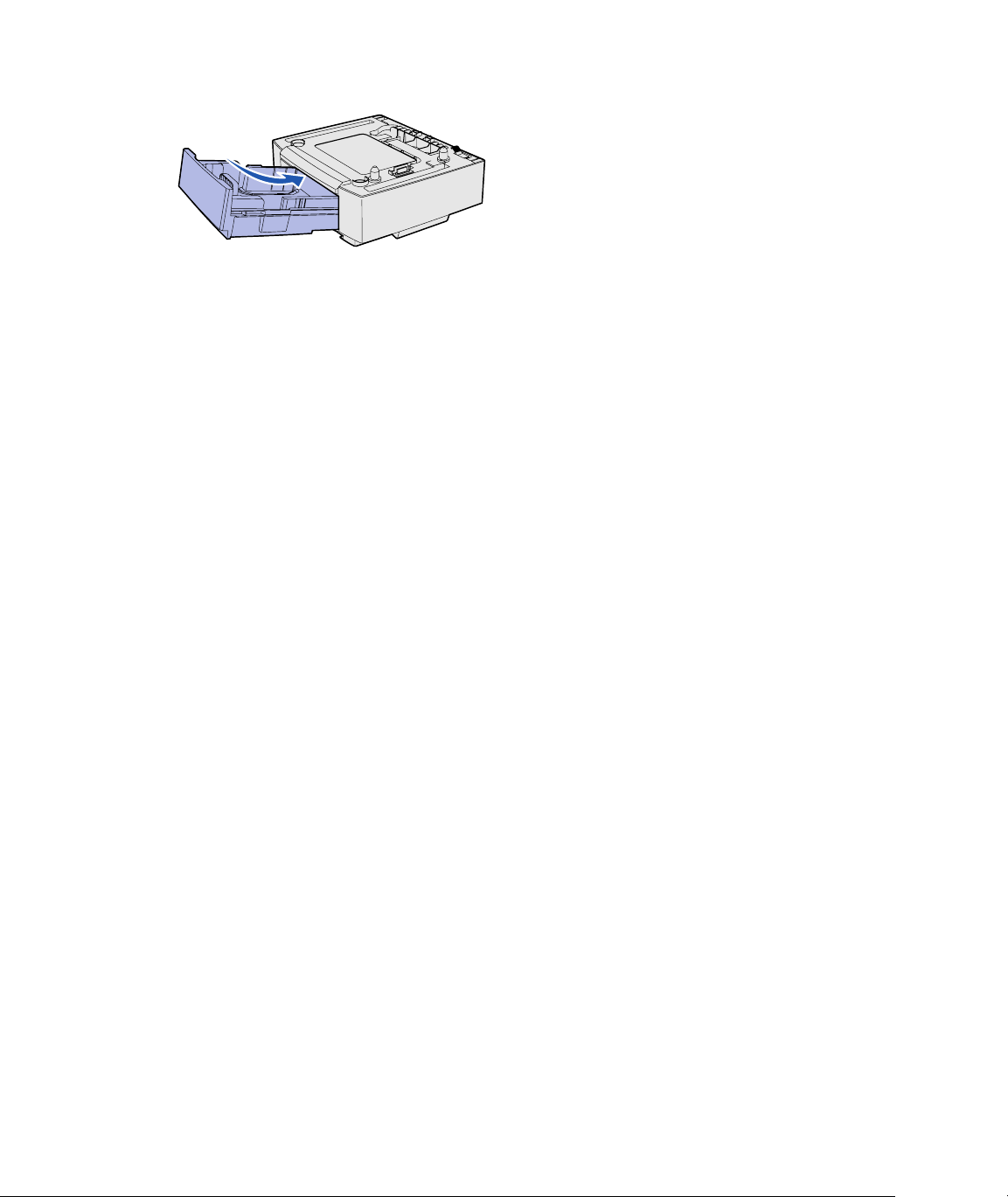
Примечание. При подсоединении или удалении
дополнительного устройства подачи обязательно обновите
конфигурацию принтера с помощью драйвера принтера.
5 Немного наклоните лоток и
полностью вставьте его в корпус
устройства подачи.
Установка дополнительного устройства подачи
13
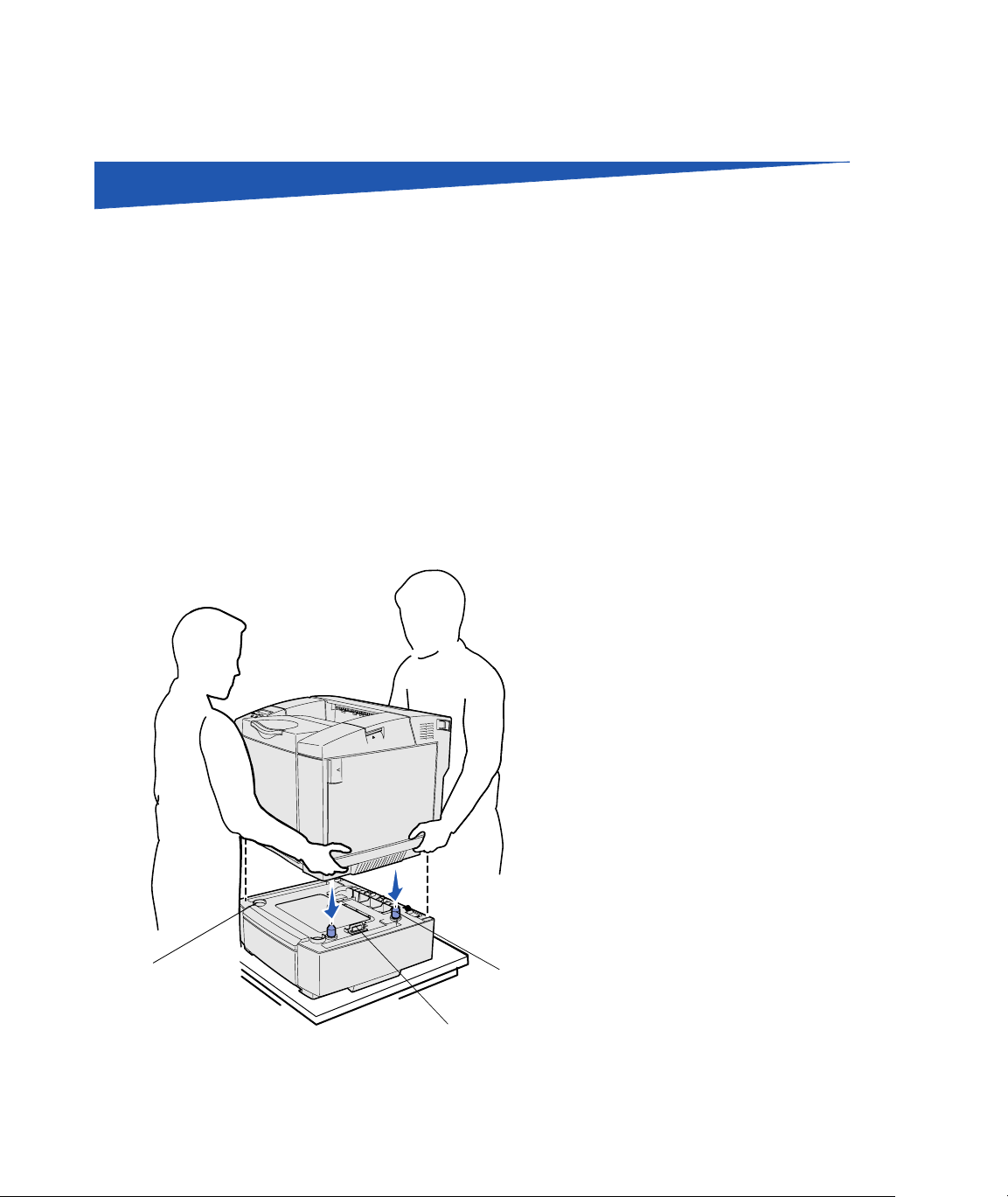
Шаг 4: Подготовка принтера
Установка принтера После выбора места и установки
дополнительного устройства подачи
(если имеется) можно начать
установку принтера.
Примечание. Если требуется установить
дополнительную память, оставьте место сзади от
принтера.
ПРЕДОСТЕРЕЖЕНИЕ. Принтер нужно поднимать
вдвоем, так как он весит 30.4 кг.
Поднимите принтер, взявшись руками
за выемки с обеих сторон, и
установите его на стол или на корпус
дополнительного устройства подачи.
Для установки принтера на корпус
дополнительного устройства подачи:
1 Совместите штифты и разъем
на днище принтера с пазами и
разъемом на корпусе
дополнительного устройства
подачи.
2 Опустите принтер. Убедитесь в
том, что он надежно встал на
корпус устройства подачи.
Паз
Штифт
Соединительное устройство
Подготовка принтера
14
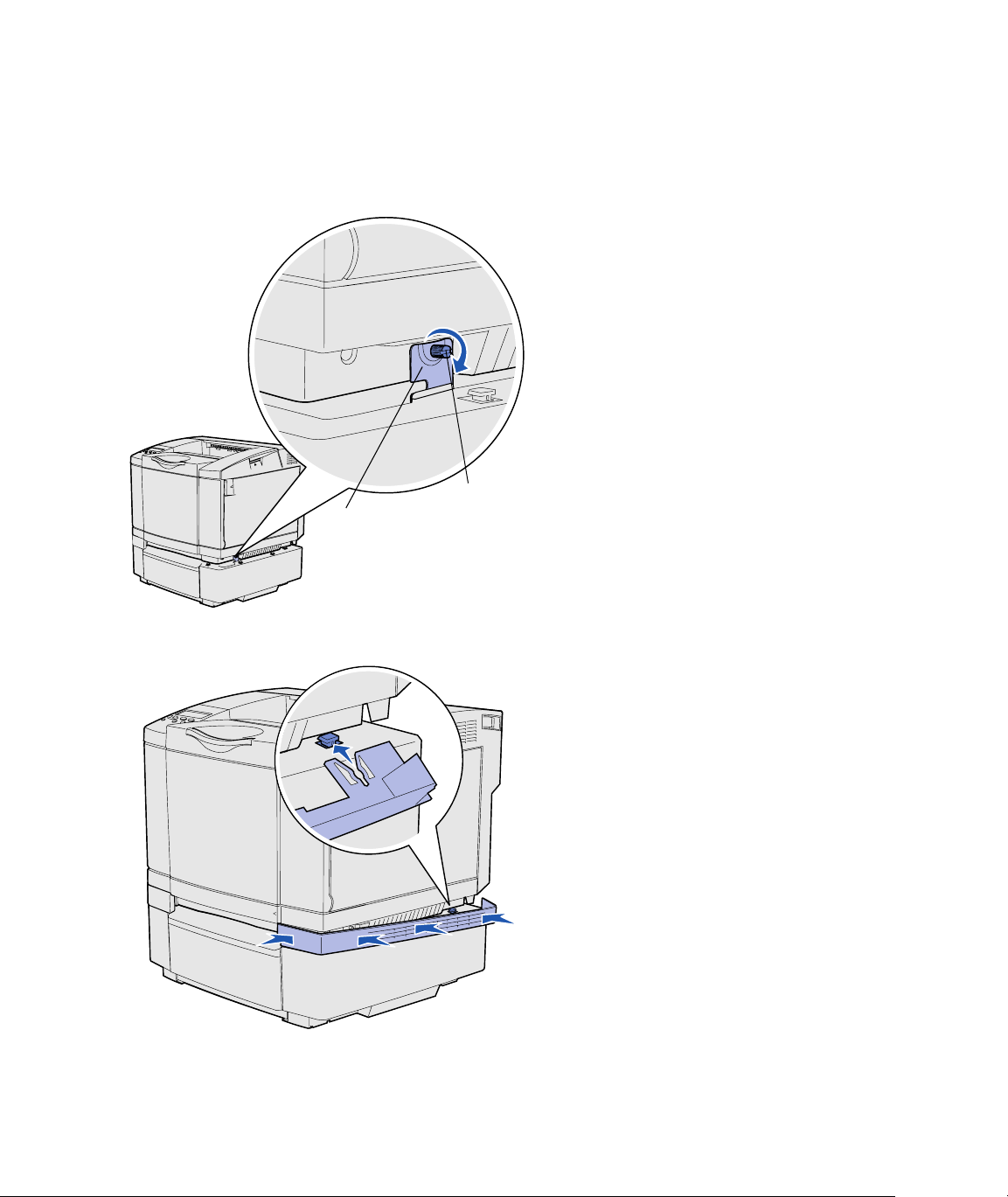
Прикрепление устройства подачи
к принтеру
Затяните
Кронштейн
винты с
накатанной
головкой
При наличии дополнительного
устройства подачи прикрепите его к
принтеру.
1 Совместите кронштейн с
отверстием на правой стороне
принтера как показано на
рисунке. Прижмите кронштейн
вплотную к принтеру, затем
затяните винт с накатанной
головкой.
Подготовка принтера
15
2 Начиная с передней панели
принтера, установите правую
крышку на принтер, совмещая
каждое гнездо на крышке с
соответствующим выступом на
дополнительном устройстве
подачи, чтобы закрыть зазор
между принтером и
дополнительным устройством
подачи.
Обратите внимание на
ориентацию боковой крышки.
Нижняя поверхность боковой
крышки плоская.
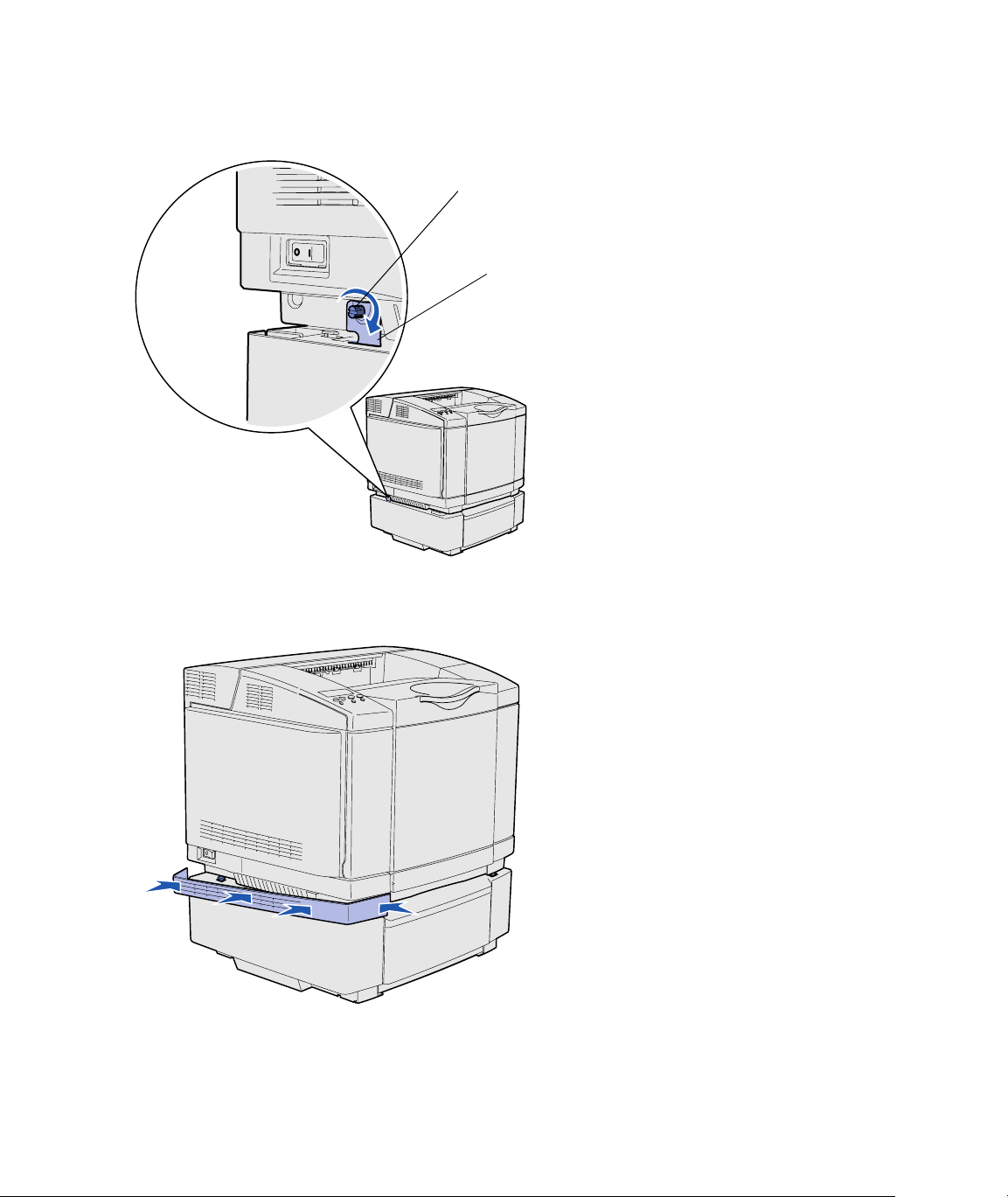
Затяните винты с
накатанной головкой
Кронштейн
3 Совместите другой кронштейн с
отверстием на левой стороне
принтера как показано на
рисунке. Прижмите кронштейн
вплотную к принтеру, затем
затяните винт с накатанной
головкой.
4 Начиная с передней панели
принтера, установите левую
крышку на принтер, совмещая
каждое гнездо на крышке с
соответствующим выступом на
дополнительном устройстве
подачи, чтобы закрыть зазор
между принтером и
дополнительным устройством
подачи.
Подготовка принтера
16
Обратите внимание на
ориентацию боковой крышки.
Нижняя поверхность боковой
крышки плоская.
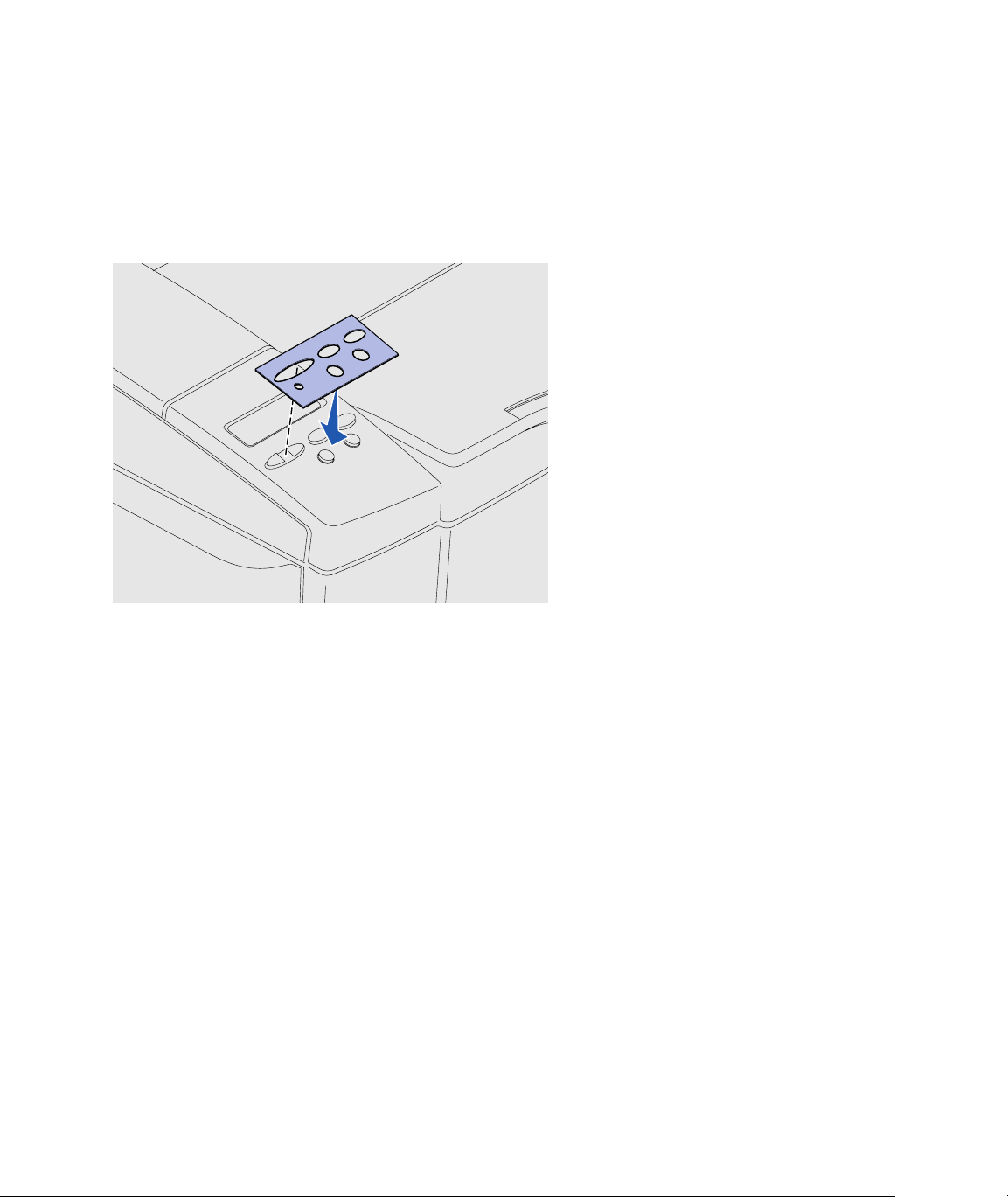
Прикрепление накладки панели
управления
Если Вы не знаете английского языка,
а в комплект поставки принтера
входит накладка панели управления,
прикрепите накладку с названиями
кнопок на требуемом языке:
1 Отделите от накладки защитную
подложку.
2 Совместите отверстия в
накладке с индикаторами и
кнопками панели управления и
прижмите накладку. С усилием
потрите накладку, чтобы
приклеить этикетки с
названиями кнопок на принтер.
3 Снимите накладку с принтера.
Подготовка принтера
17
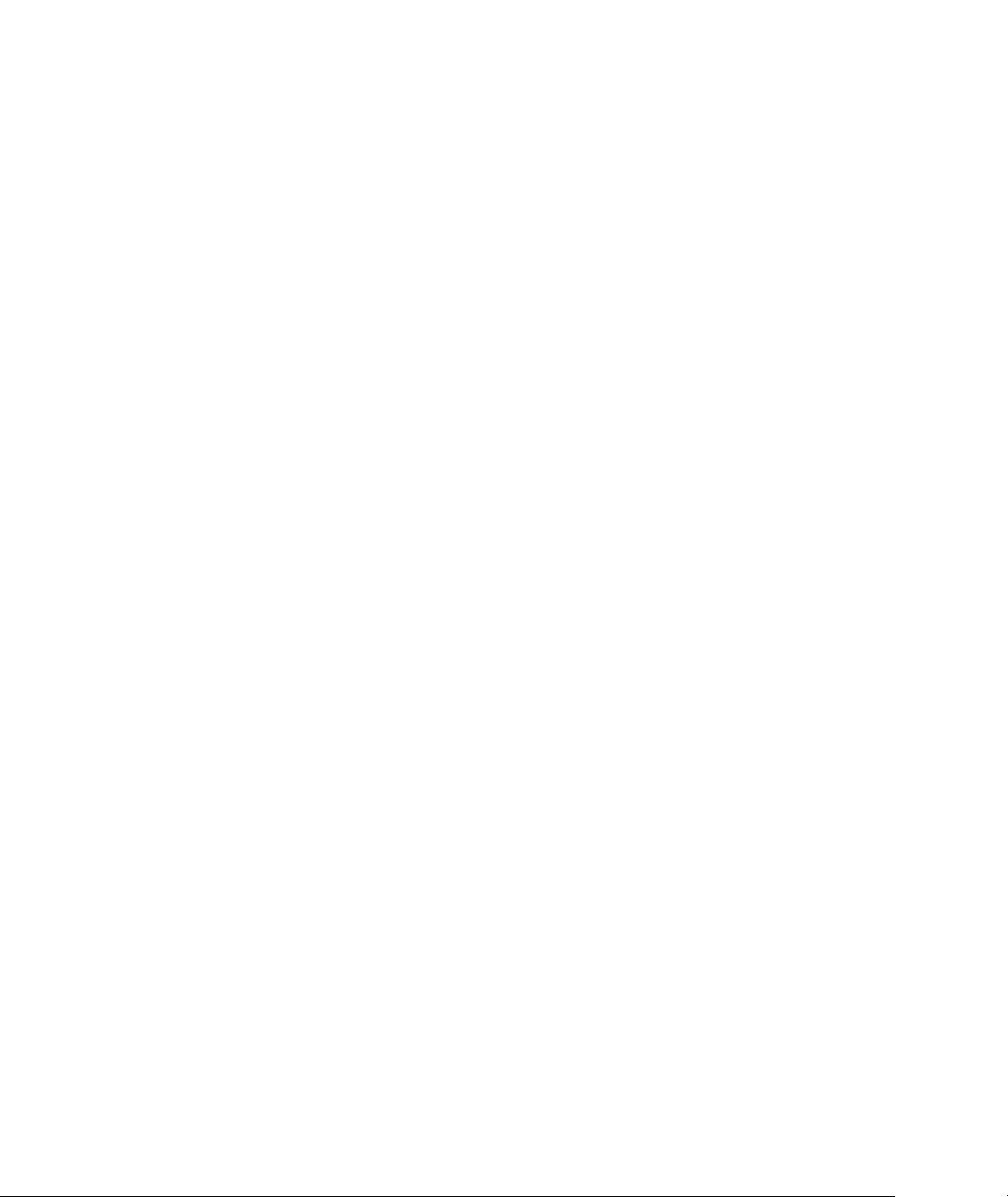
Настройка полей лотка 2 Настройка полей лотка 2 позволяет
обеспечить одинаковый размер полей
при включенной функции связывания
лотков.
1 Загрузите в оба лотка обычную
бумагу.
2 На панели управления принтера
нажимайте кнопку Меню, пока
на дисплее не появится пункт
Меню установок, затем
нажмите кнопку Выбор.
3 Нажимайте кнопку Меню до
появления пункта Левое поле,
затем нажмите кнопку Выбор.
4 Нажимайте кнопку Меню до
появления пункта Лоток 2,
затем нажмите кнопку Выбор.
5 Нажмите кнопку Работа.
Распечатываются две страницы.
6 Для определения требуемого
значения левого поля следуйте
инструкциям на распечатанных
страницах.
Подготовка принтера
18
7 Повторите шаги 1–4, нажимайте
кнопку Меню до появления
требуемого значения левого
поля, затем нажмите кнопку
Выбор.

Шаг 5: Установка дополнительного
устройства двусторонней
печати
Подсоединение дополнительного
устройства двусторонней печати
ПРЕДОСТЕРЕЖЕНИЕ. При установке
дополнительного устройства двусторонней печати на уже
работающий принтер обязательно выключите принтер и
отсоедините кабель питания.
Примечание. При добавлении или удалении
дополнительного устройства двусторонней печати
обязательно обновите конфигурацию принтера с
помощью драйвера принтера.
Для принтера предусмотрена установка
дополнительного устройства
двусторонней печати, которое позволяет
печатать на обеих сторонах листа.
1 Распакуйте устройство
двусторонней печати и удалите
все упаковочные материалы.
2 Отверткой с плоским жалом на
задней панели принтера
аккуратно снимите крышку
разъема, а также верхнюю и
нижнюю крышки гнезд для
устройства двусторонней печати.
Установка дополнительного устройства двусторонней печати
19
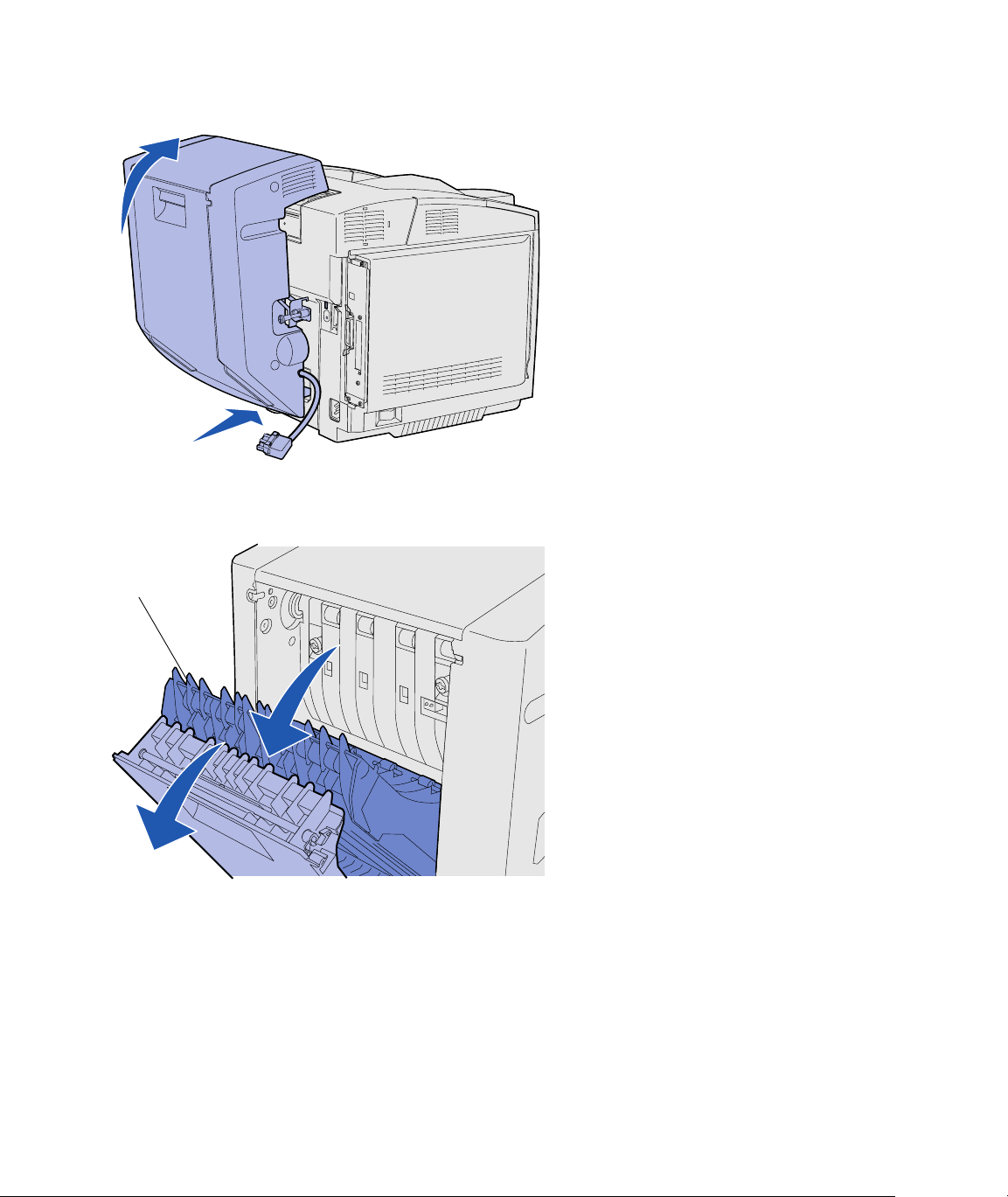
Узел
повторной
подачи
3 Установите нижнюю часть
устройства двусторонней печати
в нижнее гнездо как показано на
рисунке.
4 Потянув вверх за верхнюю часть
устройства двусторонней
печати, поверните его в
положение над принтером,
затем нажмите вниз до
надежной фиксации в верхнем
гнезде.
При правильно установленном
устройстве двусторонней печати
между ним и принтером должен
оставаться небольшой
равномерный зазор, видимый со
стороны передней панели
принтера.
5 Откройте заднюю дверцу
устройства двусторонней печати
и опустите узел повторной
подачи.
Установка дополнительного устройства двусторонней печати
20
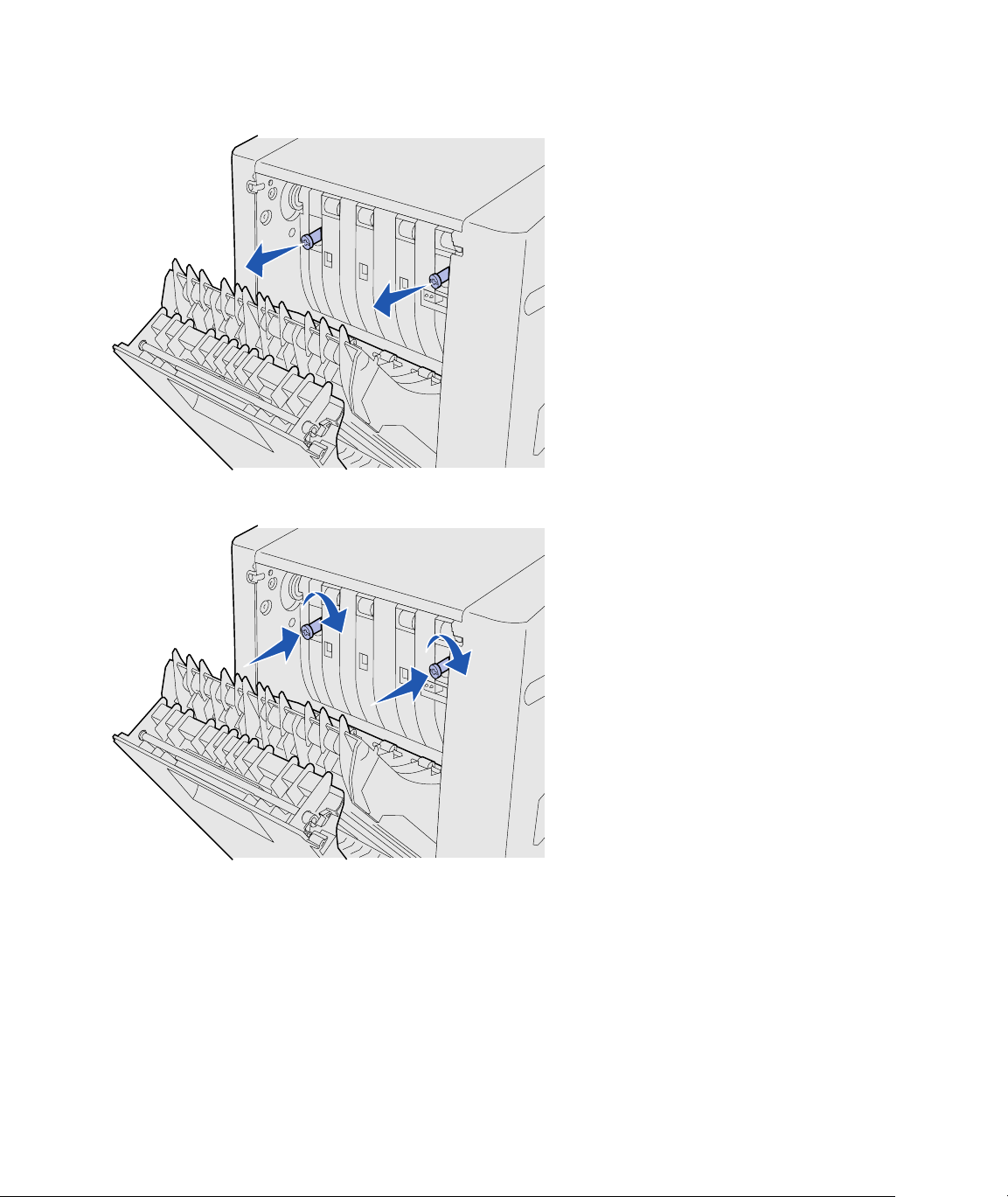
6 Выдвиньте два винта с
накатанной головкой, потянув за
них.
7 Полностью затяните винты с
накатанной головкой. При
необходимости затяните винты
с помощью отвертки с плоским
жалом. Затем заглубите винты с
накатанной головкой, с усилием
нажав на них.
Примечание. Выдвинутые зеленые винты с
накатанной головкой могут вызывать замятия.
Установка дополнительного устройства двусторонней печати
8 Поднимите узел повторной
подачи и закройте заднюю
дверцу устройства
двусторонней печати.
21
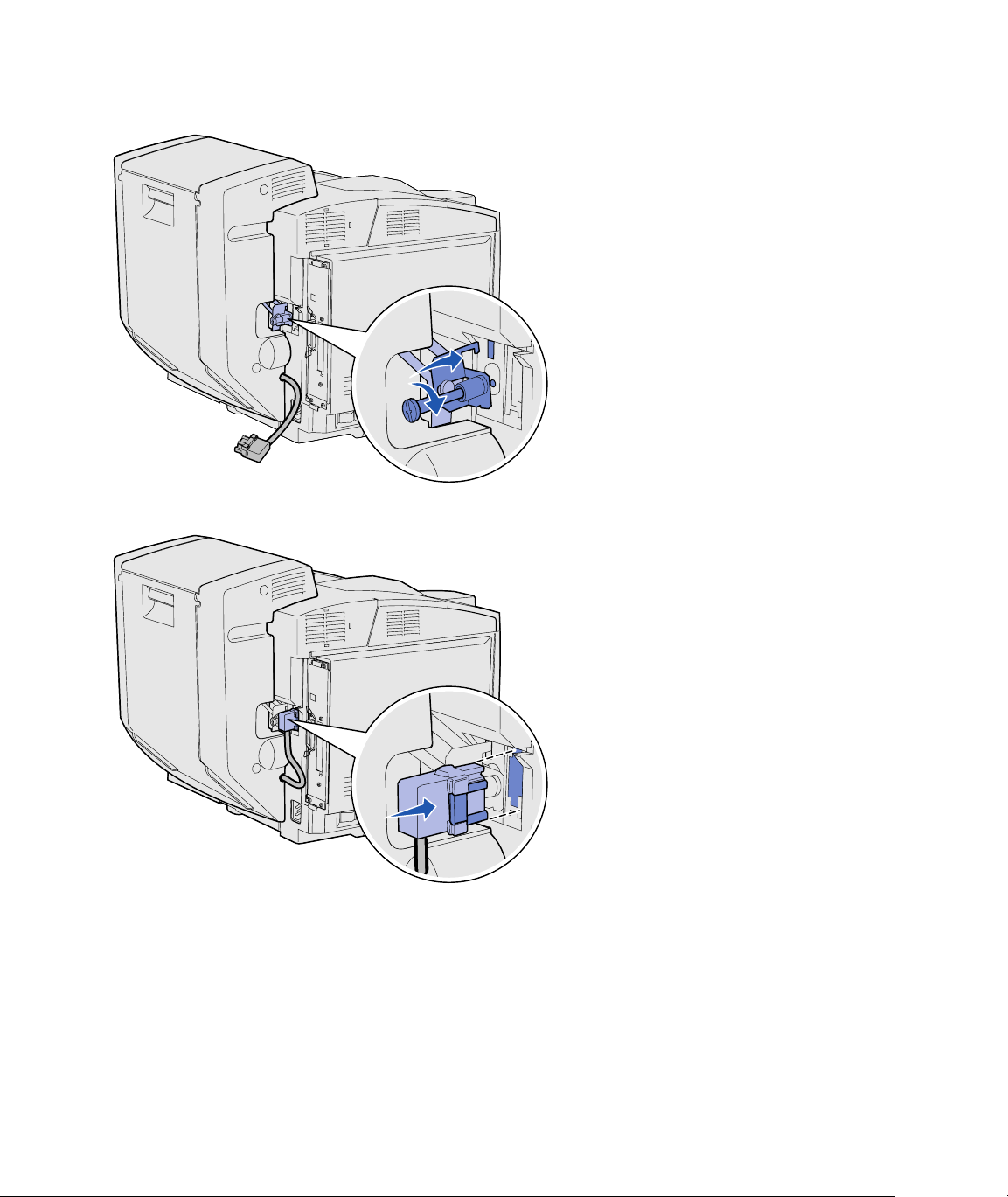
9 Вставьте кронштейн в гнездо и
затяните монтажный винт,
поворачивая его по часовой
стрелке.
10 Подсоедините разъем
устройства двусторонней
печати, как показано на рисунке.
Защелка фиксатора разъема
устройства двусторонней печати
должна быть обращена от
устройства двусторонней
печати.
Установка дополнительного устройства двусторонней печати
22
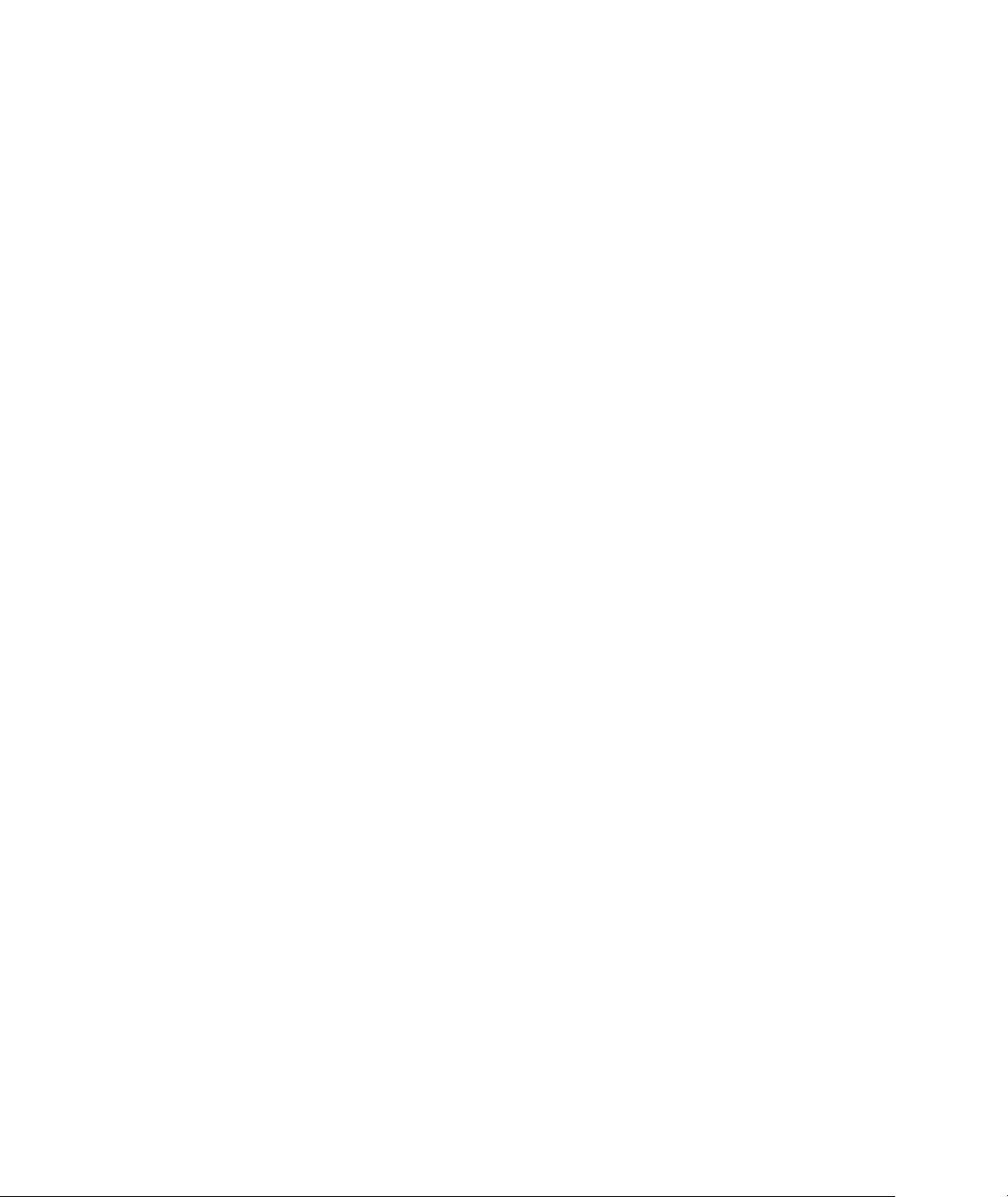
Настройка полей устройства
двусторонней печати
Настройка полей устройства
двусторонней печати служит для
обеспечения одинакового размера
полей при двусторонней печати.
1 Загрузите обычную бумагу в
стандартный лоток.
2 На панели управления принтера
нажимайте кнопку Меню, пока
на дисплее не появится пункт
Меню установок, затем
нажмите кнопку Выбор.
3 Нажимайте кнопку Меню до
появления пункта Левое поле,
затем нажмите кнопку Выбор.
4 Нажимайте кнопку Меню до
появления пункта 2-сторонняя
печать, затем нажмите кнопку
Выбор.
5 Нажмите кнопку Работа.
Распечатываются две страницы.
6 Для определения требуемого
значения левого поля следуйте
инструкциям на распечатанных
страницах.
7 Повторите шаги 1–4, затем
нажимайте кнопку Меню до
появления требуемого значения
левого поля, затем нажмите
кнопку Выбор.
Установка дополнительного устройства двусторонней печати
23
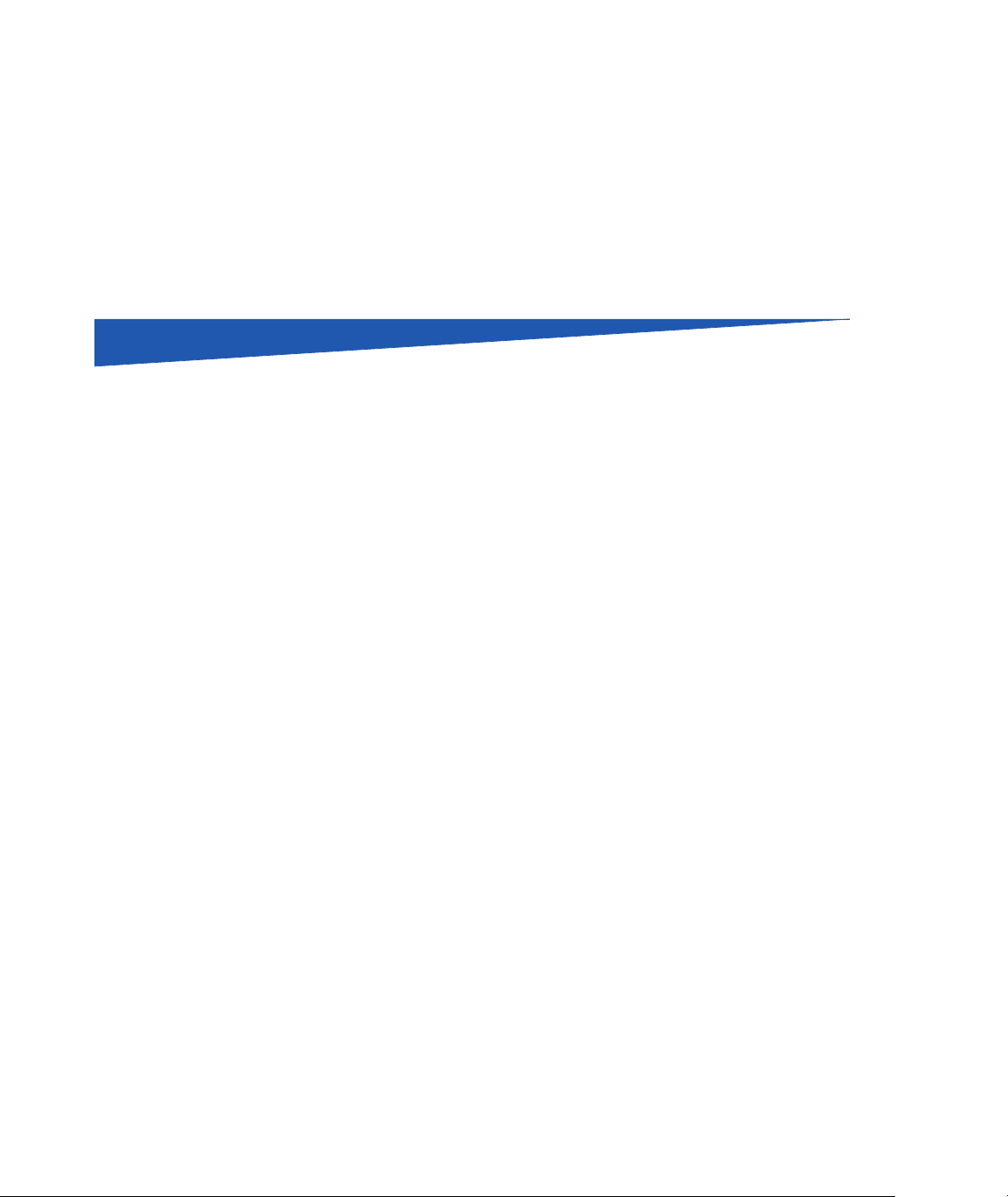
Шаг 6: Установка модулей памяти,
плат микропрограммного
обеспечения и
дополнительных плат
ПРЕДОСТЕРЕЖЕНИЕ. При установке модулей
памяти или дополнительных плат на уже работающий
принтер обязательно выключите принтер и
отсоедините кабель питания.
Примечание. Для снятия крышки системной платы
потребуется небольшая отвертка с крестообразным
жалом.
Объем памяти и возможности
подключения принтера можно
модифицировать, устанавливая
дополнительные платы.
Приведенные в данном разделе
инструкции позволяют установить
следующие принадлежности:
• Модули памяти
– Память принтера
– Флэш-память
– Шрифты
• Платы микропрограммного
обеспечения
– Считыватель штрих-кодов
– ImageQuick™
– PrintCryption™
Установка модулей памяти, плат микропрограммного обеспечения и дополнительных плат
24
